
HP Photosmart 2600/2700 series all-in-one
Lietotja rokasgrmata
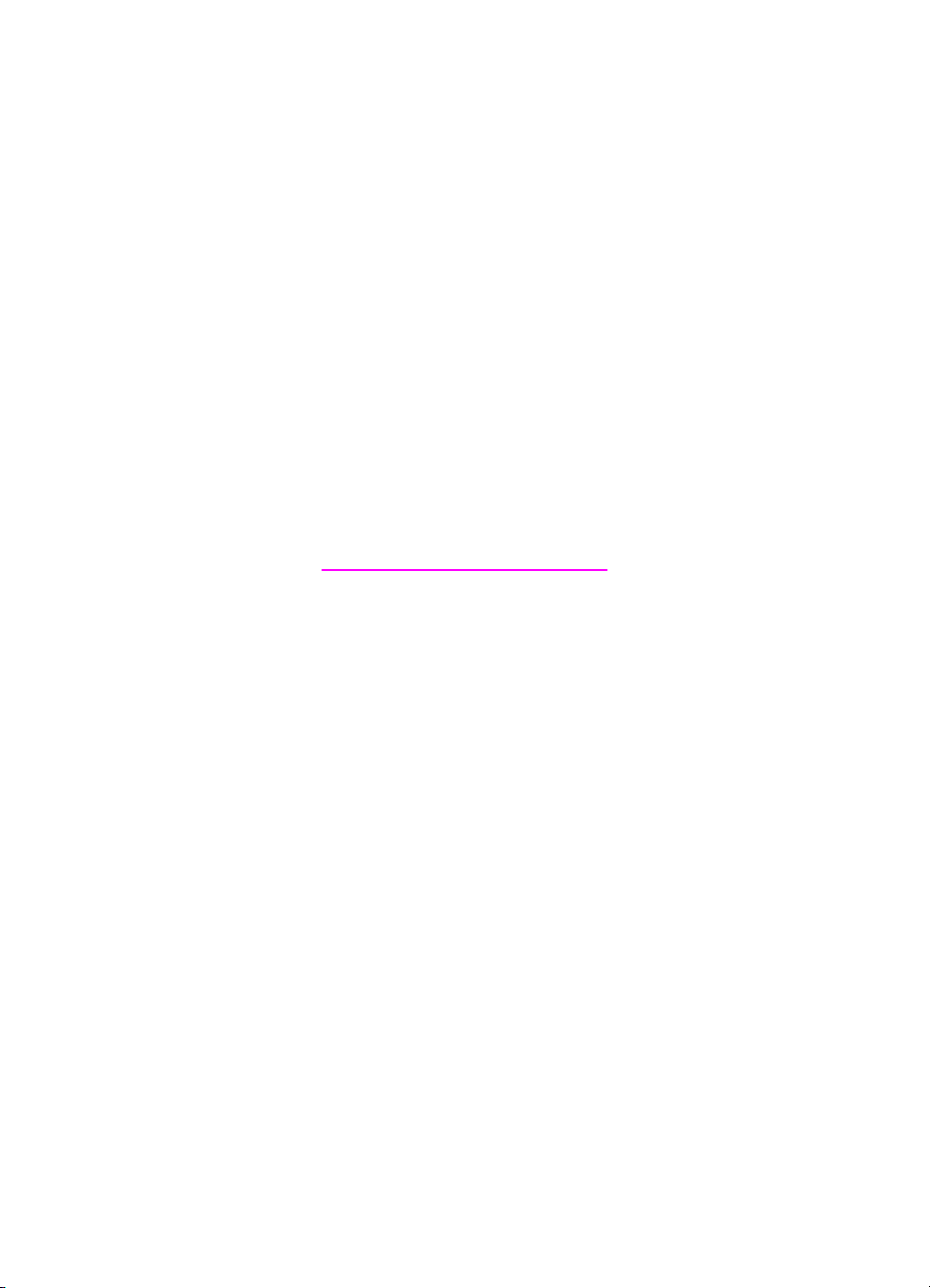
HP Photosmart 2600/2700 series all-in-one
Lietotāja rokasgrāmata
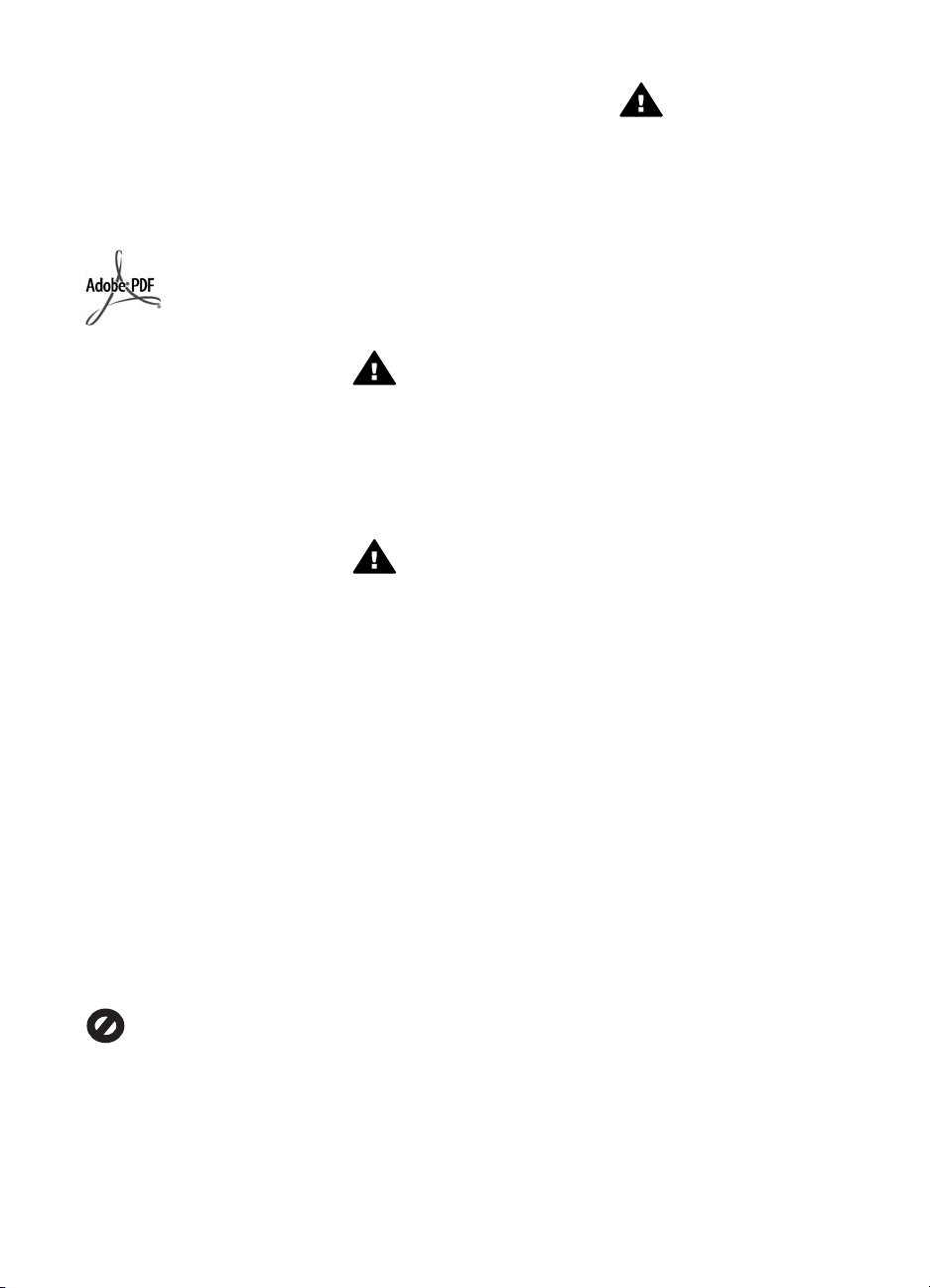
© Copyright 2004 Hewlett-Packard
Development Company, L.P.
Šeit ietvertajā informācijā var tikt veikti
grozījumi bez iepriekšēja brīdinājuma.
Reproducēšana, adaptācija un
tulkošana bez iepriekšējas rakstiskas
piekrišanas ir aizliegta, izņemot
gadījumus, ja tas ir atļauts saskaņā ar
autortiesību likumiem.
Adobe un Acrobat logo ir reģistrētas
preču zīmes vai arī "Adobe Systems
Incorporated" preču zīmes Amerikas
Savienotajās Valstīs un/vai citās
valstīs.
Windows®, Windows NT®, Windows
ME®, Windows XP® un Windows
2000® ir ASV reģistrētas Microsoft
Corporation preču zīmes.
Intel® un Pentium® ir reģistrētas Intel
Corporation preču zīmes.
Energy Star® un Energy Star logo® ir
ASV reģistrētas Amerikas Savienoto
Valstu Vides aizsardzības aģentūras
preču zīmes.
Publikācijas numurs: Q3450-90219
Second edition
Paziņojums
Vienīgās HP produktiem un
pakalpojumiem noteiktās garantijas ir
formulētas garantijas saistībās, kas
paredzētas attiecīgajiem produktiem
un pakalpojumiem. Nekas šeit nav
tulkojams kā papildus garantijas
noteikšana. HP neuzņemas atbildību
par tekstā iespējamām tehniskām un
drukas kļūdām un izlaidumiem.
Hewlett-Packard Company nav
atbildīga par nejaušiem vai izrietošiem
bojājumiem, kas rodas vai ir saistīti ar
šī dokumenta un tajā aprakstītās
programmas materiāla izmantošanu
vai darbību.
Piezīme: Regulējošā informācija
norādīta šīs rokasgrāmatas tehniskās
informācijas sadaļā.
Daudzviet šādu vienību kopēšana ir
nelikumīga. Ja jums rodas šaubas,
vispirms sazinieties ar likumīgu
pārstāvi.
● Valdības papīri un dokumenti:
– Pases
– Imigrācijas papīri
– Atsevišķi dienesta papīri
– Identifikācijas nozīmes,
kartes vai zīmotnes
● Valdības marķējumi:
Pastmarkas
Pārtikas marķējumi
● Valdības iestādēs izmantoti čeki
un dokumenti
● Papīrnauda, ceļojumu čeki vai
naudas pārvedums
● Noguldījumu dokumenti
● Ar autortiesībām aizsargāti darbi
Informācija par drošību
Brīdinājums Lai novērstu
ugunsgrēka vai strāvas
trieciena risku, preci nav
atļauts turēt lietū vai mitrā
vidē.
Lai mazinātu uguns vai
elektrotriecienu, izmantojot šo preci,
vienmēr ievērojiet galvenos drošības
nosacījumus.
Brīdinājums Pastāv
trieciena risks
1 Izlasiet visus uzstādīšanas
plakāta norādījumus.
2 Pievienojot ierīci strāvas avotam,
izmantojiet tikai iezemētu
elektrības kontaktligzdu. Ja jūs
nezināt, vai kontaktligzda ir
iezemēta, sazinieties ar
kvalificētu elektriķi.
3 Ievērojiet visus uz izstrādājuma
atzīmētos brīdinājumus un
norādījumus.
4 Pirms izstrādājuma tīrīšanas
atvienojiet to no sienas
kontaktligzdas.
5 Neuzstādiet un neizmantojiet šo
izstrādājumu tuvu ūdenim vai
tad, kad pats esat slapjš.
6 Ierīci uzstādiet uz stabilas,
nekustīgas virsmas.
7 Izstrādājums jāuzstāda vietā, kur
neviens nevar uzkāpt uz kabeļa
vai paklupt pret to, un kur kabelis
netiks sabojāts.
8 Ja ierīce nedarbojas normāli,
skatieties traucējummeklēšanas
palīdzību Internetā.
9 Ierīcē nav nevienas daļas, ko var
apkopt pats lietotājs. Uzticiet
tehnisko apkalpošanu
kvalificētam personālam.
10 Izmantojiet ierīci labi ventilētās
telpās.
Brīdinājums Šis aprīkojums
nedarbosies, ja nepienāk
strāva.
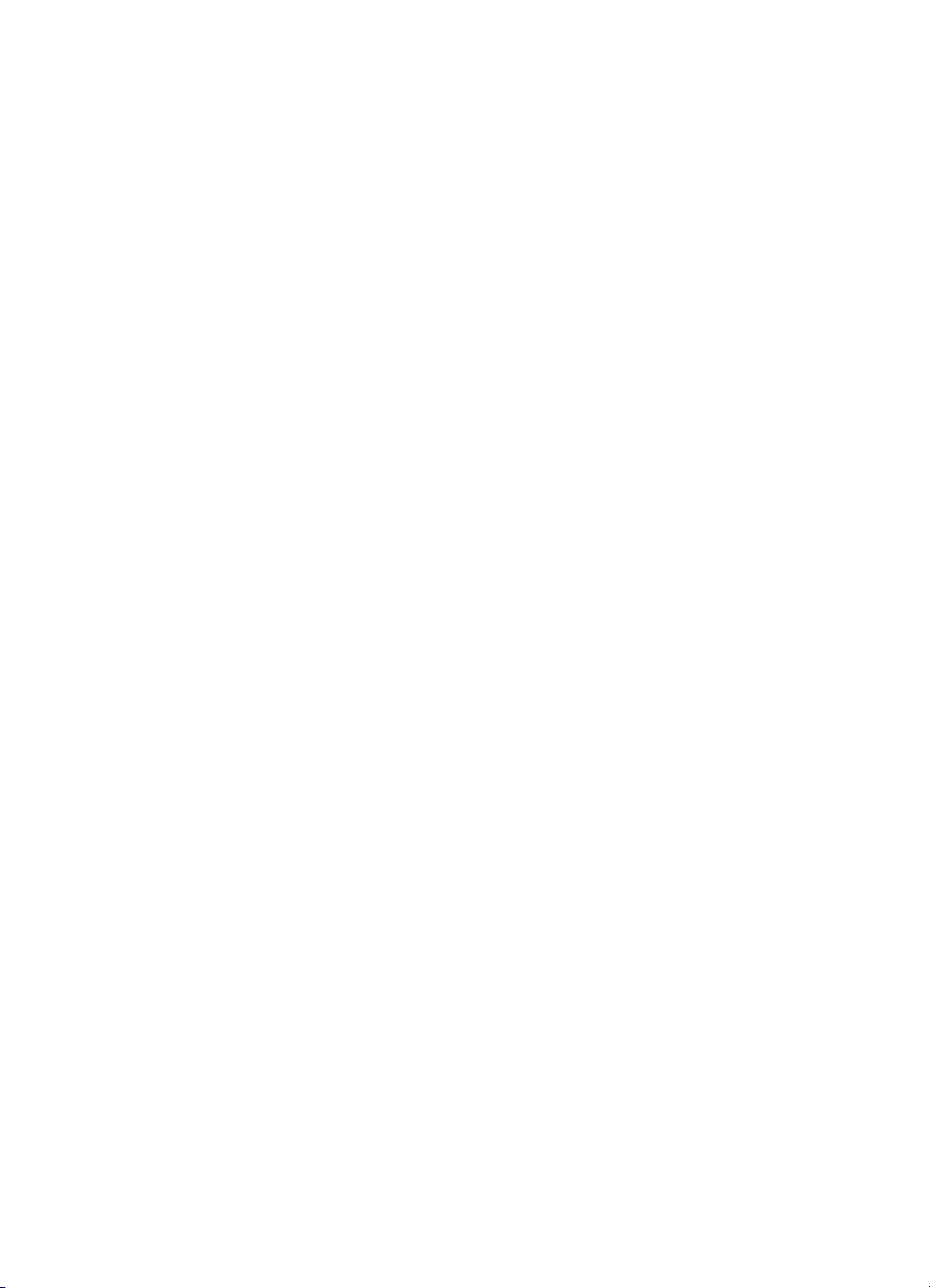
Saturs
1 HP all-in-onepārskats ..........................................................................................5
2 Atrodiet papildu informāciju .............................................................................21
3 Pieslēgšanas informācija ..................................................................................23
4 Strādājiet ar fotogrāfijām ..................................................................................29
5 Oriģinālu un papīra ielāde .................................................................................37
6 Atmiņas kartes vai PictBridge kameras izmantošana ....................................47
7 Kopēšana ...........................................................................................................63
HP all-in-one shematisks attēls .............................................................................5
Vispārējā informācija par kontrolpaneli ..................................................................6
Izvēlnes pārskats .................................................................................................10
Izmantojiet HP Image Zone, lai efektīvāk strādātu ar HP all-in-one .....................13
Atbalstāmie tīkla pieslēguma veidi .......................................................................23
Pieslēdziet, izmantojot USB kabeli ......................................................................23
Pieslēdziet, izmantojot Ethernet ..........................................................................24
Pieslēdziet, izmantojot bezvadu iespēju ..............................................................24
Pieslēdziet, izmantojot HP bt300 Bluetooth bezvadu printera adapteri ................24
Iestatiet Bluetooth drošību savam HP all-in-one ..................................................25
Izmantojiet Webscan (skenēšanu no tīmekļa) .....................................................27
Pārsūtiet fotogrāfijas ............................................................................................29
Labojiet fotogrāfijas .............................................................................................30
Nosūtiet fotogrāfijas .............................................................................................32
Drukājiet fotogrāfijas ............................................................................................33
Oriģināla novietošana ..........................................................................................37
Papīra izvēle izdrukas un kopēšanas darbiem ....................................................38
Papīra ielāde .......................................................................................................39
Izvairīšanās no papīra iestrēgumiem ...................................................................45
Atmiņas kartes sloti un kameras ports .................................................................47
Atmiņas kartes drošības kontrole tīklā .................................................................48
Pārsūtīt fotogrāfijas uz datoru ..............................................................................49
Fotogrāfiju izdruka no attēlu rādītāja ...................................................................50
Foto izdrukas opcijas ...........................................................................................52
Labošanas funkciju izmantošana .........................................................................55
Fotogrāfiju izdruka tieši no atmiņas kartes ........................................................... 56
Fotogrāfiju izdruka ar digitālo kameru, kas ir saderīga ar PictBridge ...................57
Ātrās izdrukas izmantošana atvērtās fotogrāfijas izdrukāšanai ...........................58
DPOF datnes izdruka ..........................................................................................58
Diapozitīvu demonstrējumu izmantošana ............................................................59
Fotogrāfiju nosūtīšana, izmantojot HP Instant Share ...........................................59
IzmantojietHP Image Zone ..................................................................................61
Kopiju papīra izmēru iestatīšana .........................................................................63
Kopiju papīra veidu iestatīšana ............................................................................64
Kopēšanas ātruma un kvalitātes uzlabošana ......................................................65
Izvēlieties padevi .................................................................................................66
Noklusējuma kopēšanas iestatījumu mainīšana ..................................................66
Viena oriģināla vairāku kopiju sagatavošana .......................................................66
Lietotāja rokasgrāmata 1
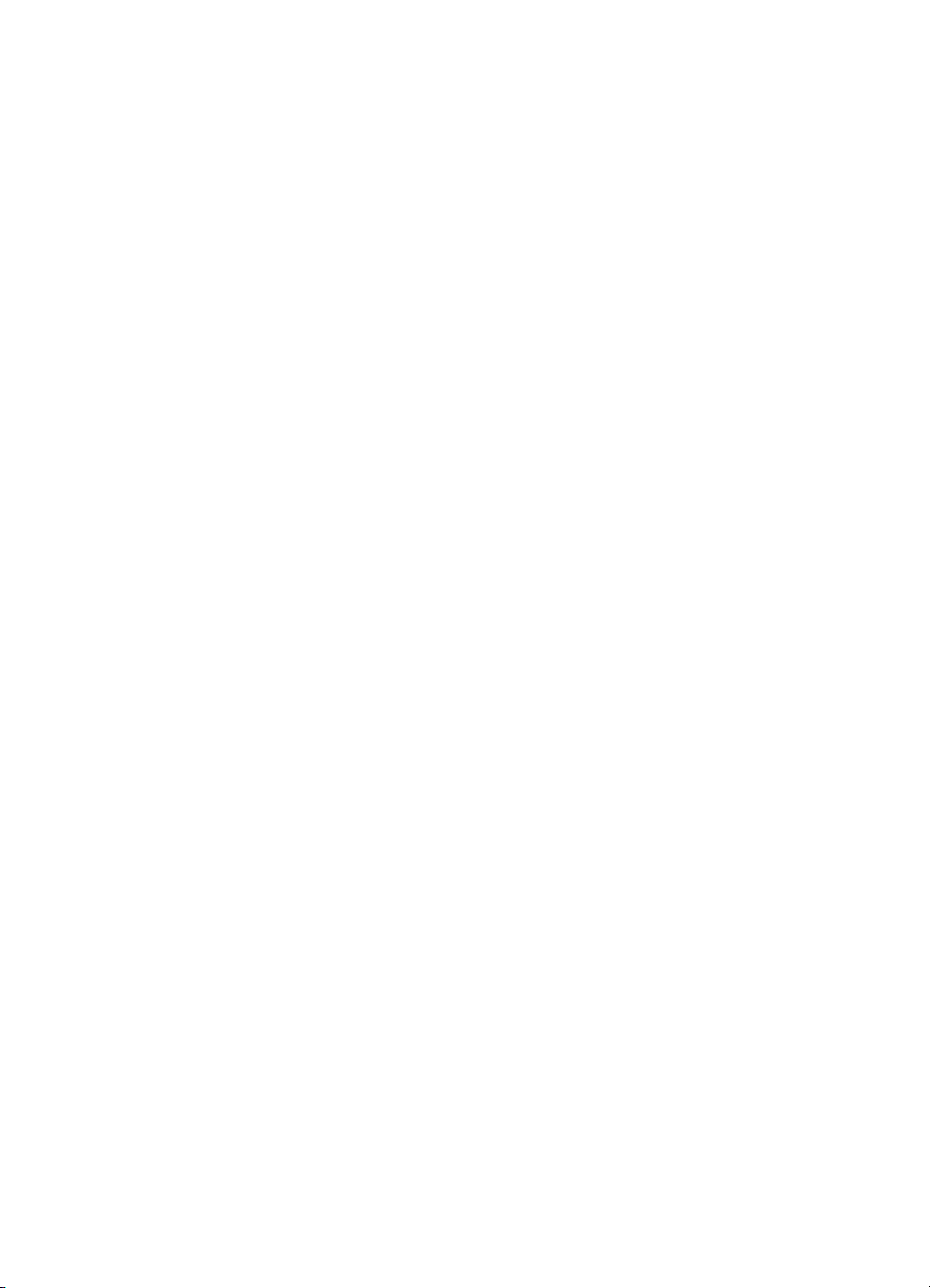
Divu lapu melnbalta dokumenta kopēšana ..........................................................67
10 x 15 cm (4 x 6 collu) fotogrāfijas kopija bez apmalēm ....................................67
10 x 15 cm (4 x 6 collas) fotogrāfijas kopēšana uz pilna izmēra lapas ................68
Vienas fotogrāfijas vairākkārtēja kopēšana uz vienas lapas ................................69
Oriģināla izmēru mainīšana, lai to ietilpinātu vēstules (Letter) izmēra vai A4
lapā ......................................................................................................................70
Blāva oriģināla kopēšana ..................................................................................... 70
Vairākas reizes pa faksu sūtīta dokumenta kopēšana .........................................71
Kopijas gaišāko vietu uzlabošana ........................................................................71
Sagatavot plakātu ................................................................................................72
Sagatavojiet pārceļamo attēlu .............................................................................73
Kopēšanas pārtraukšana .....................................................................................73
8 Skenēšanas funkciju izmantošana ................................................................... 75
Ieskenēt lietojumprogrammā ...............................................................................75
Nosūtīt ieskenēto materiālu uz kādu no HP Instant Share adresātiem ................77
Nosūtīt ieskenēto attēlu uz atmiņas karti .............................................................78
Pārtraukt skenēšanu ............................................................................................79
9 Izdrukāšana no datora ....................................................................................... 81
Izdruka ar programmatūras lietojumprogrammu ..................................................81
Mainīt izdrukas iestatījumus ................................................................................82
Pārtraukt izdrukas darbu ...................................................................................... 83
10 Faksa iestatījumi ................................................................................................85
Reģistrs A: Atsevišķa faksa līnija (balss zvani nav saņemti) ................................86
Reģistrs B: Iestatiet HP all-in-one ar DSL ............................................................87
Reģistrs C: Iestatīt jūsu HP all-in-one ar PBX telefonsistēmu vai ISDN līniju ......87
Reģistrs D: Fakss ar dažādu zvanu signālu pakalpojumu uz vienas līnijas .........88
Reģistrs E: Kopīga balss/faksa līnija ...................................................................89
Reģistrs F: Kopīga balss/faksa līnija ar balss pastu ............................................91
Pārbaudiet faksa iestatīšanu ...............................................................................92
11 Faksa funkciju izmantošana .............................................................................93
Iestatīt HP all-in-one, lai saņemtu faksus ............................................................. 93
Sūtīt faksu ............................................................................................................95
Saņemt faksu .......................................................................................................99
Iestatīt datumu un laiku ...................................................................................... 101
Iestatīt faksa galveni ..........................................................................................101
Ievadīt tekstu un simbolus .................................................................................102
Drukāt atskaites .................................................................................................103
Iestatīt ātro numura izsaukšanu .........................................................................105
Faksa izšķirtspējas un attēla gaišuma/tumšuma iestatījumu mainīšana. ...........106
Faksa opciju iestatīšana ....................................................................................108
Atmiņā saglabāto faksu atkārtota izdruka vai dzēšana ......................................112
Fakss caur Internetu ..........................................................................................113
Pārtraukt faksēšanu ...........................................................................................113
12 Izmantot HP Instant Share (USB) ...................................................................115
Pārskats .............................................................................................................115
Sākotnējās darbības ..........................................................................................116
Nosūtīt attēlus, izmantojot HP all-in-one ............................................................116
Nosūtīt attēlus, izmantojot savu datoru ..............................................................119
13 Lietot HP Instant Share (pieslēgts tīklam) .....................................................123
Pārskats .............................................................................................................123
2 HP Photosmart 2600/2700 series all-in-one
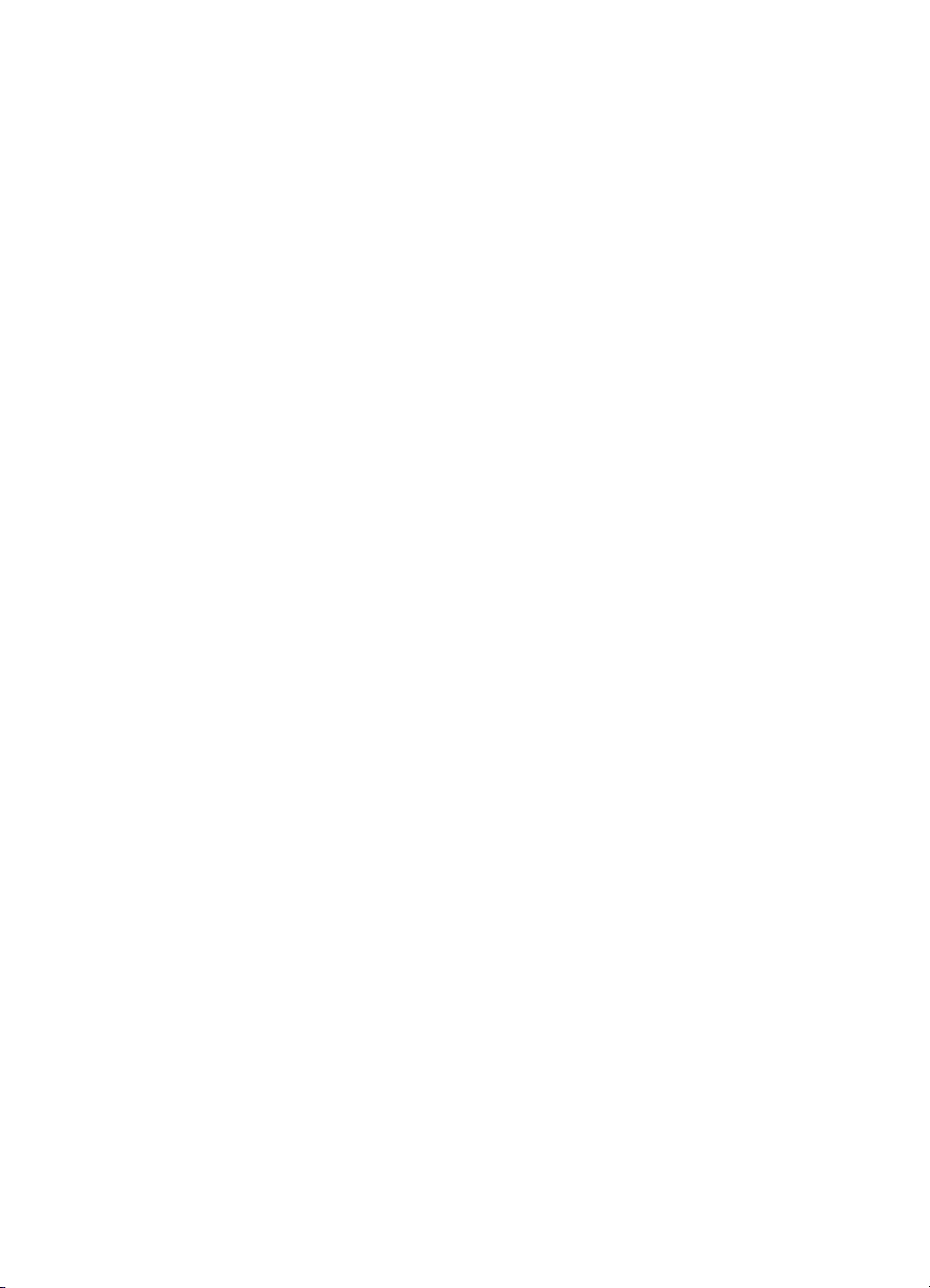
Saturs
Sākotnējās darbības ..........................................................................................125
Sūtīt attēlus tieši no HP all-in-one ......................................................................128
Nosūtīt attēlus, izmantojot savu datoru ..............................................................131
Saņemt attēlus ...................................................................................................133
Izdrukāt saņemtos attēlus ..................................................................................134
Iznīcināt saņemtos attēlus .................................................................................138
Dokumentu attālinātā izdruka ............................................................................139
HP Instant Share opciju iestatīšana ...................................................................140
14 Ražojumu pasūtīšana ......................................................................................143
Papīra, caurspīdīgo plēvju un citu līdzekļu pasūtīšana ......................................143
Drukas kasetņu pasūtīšana ...............................................................................143
Piederumu pasūtīšana .......................................................................................144
Citu ražojumu pasūtīšana ..................................................................................145
15 Uzturēšana HP all-in-one ................................................................................147
Tīrīšana HP all-in-one ........................................................................................147
Tintes līmeņa pārbaude .....................................................................................148
Paštesta atskaites izdruka .................................................................................148
Darbs ar drukas kasetnēm .................................................................................149
Ierīces iestatījumu maiņa ...................................................................................159
Pašapkopes skaņas ..........................................................................................160
16 Traucējummeklēšanas informācija ................................................................161
Pirms jūs zvanāt uz HP klientu atbalsta pakalpojumiem ....................................161
Aplūkojiet Readme (lasi mani) failu ...................................................................162
Iestatiet traucējummeklēšanu ............................................................................162
Darbību traucējummeklēšana ............................................................................184
Ierīces atjaunošana ...........................................................................................193
17 HP atbalsta saņemšana ...................................................................................195
Atbalsta un informācijas saņemšana Internetā ..................................................195
HP patērētāju atbalsts .......................................................................................195
Noskaidrojiet jūsu ierīces sērijas numuru un tehniskās apkalpošanas
numuru ..............................................................................................................196
Telefoniskais atbalsts Ziemeļamerikā garantijas laikā .......................................196
Telefoniskais atbalsts citviet pasaulē .................................................................196
Telefoniskais atbalsts Austrālijā ārpusgarantijas laikā .......................................199
Zvaniet HP Korejas patērētāju atbalstam ..........................................................199
Zvaniet HP Japānas patērētāju atbalsta dienestam ..........................................199
Sagatavojiet jūsu HP all-in-one nosūtīšanai ......................................................200
18 Garantijas informācija .....................................................................................205
Ierobežotās garantijas ilgums ............................................................................205
Garantijas apkalpošana .....................................................................................205
Garantijas uzlabojumi ........................................................................................205
Jūsu HP all-in-one nosūtīšana tehniskajai apkalpošanai ...................................205
Hewlett-Packard kopējais paziņojums par ierobežoto garantiju .........................206
19 Tehniskā informācija .......................................................................................209
Sistēmas prasībās .............................................................................................209
Papīra raksturojums ..........................................................................................209
Drukas raksturojums ..........................................................................................211
Kopēšanas raksturojums ...................................................................................212
Faksa raksturojums ...........................................................................................212
Atmiņas kartes raksturojums .............................................................................213
Lietotāja rokasgrāmata 3
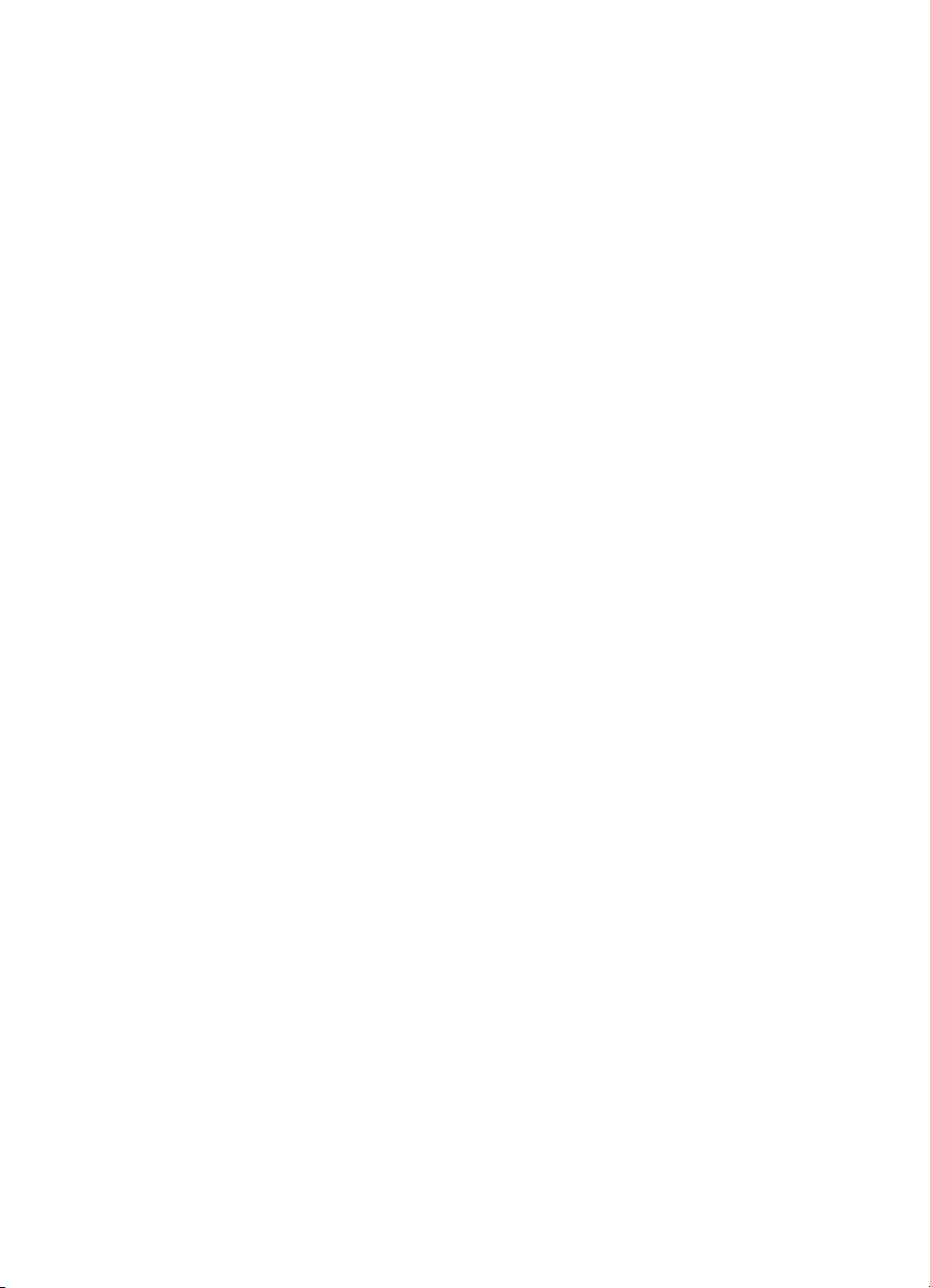
Skenēšanas raksturojums .................................................................................213
Fiziskais raksturojums .......................................................................................213
Strāvas raksturojums .........................................................................................214
Apkārtējās vides raksturojums ...........................................................................214
Papildu raksturojums .........................................................................................214
Apkārtējās vides produktu pārvaldes programma ..............................................214
Regulējošie brīdinājumi .....................................................................................215
Regulējošie brīdinājumi bezvadu produktiem ....................................................218
Atbilstības deklarācija (Eiropas Ekonomiskā Zona) ...........................................220
HP Photosmart 2600 series atbilstības deklarācija ............................................220
HP Photosmart 2700 series atbilstības deklarācija ............................................221
Alfabētiskais rādītājs...............................................................................................223
4 HP Photosmart 2600/2700 series all-in-one
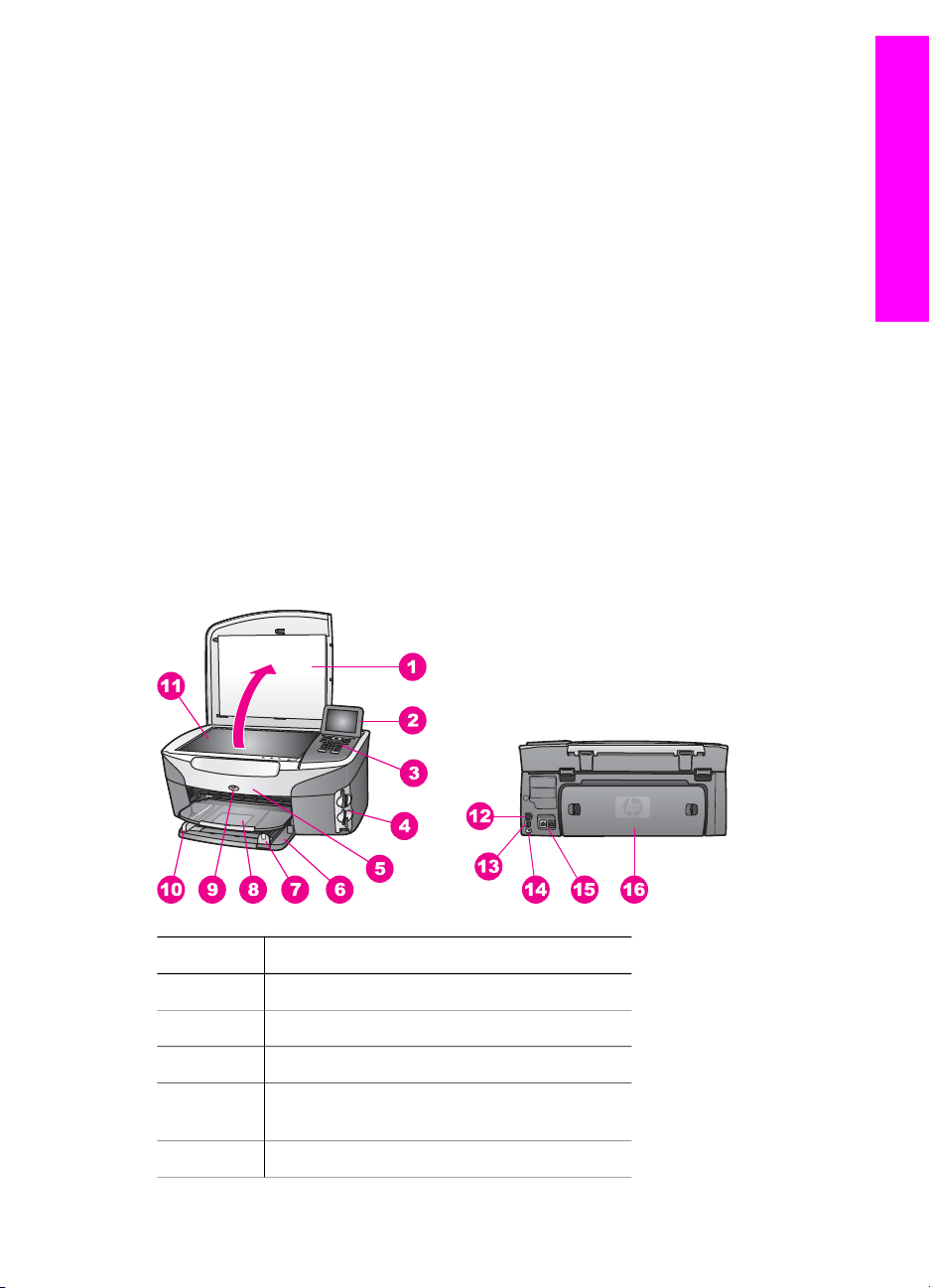
1
HP all-in-onepārskats
Daudzām HP all-in-one funkcijām ir tieša pieeja, neieslēdzot datoru. Ar jūsu HP all-inone var ātri un viegli veikt tādus uzdevumus kā kopēšana, faksa nosūtīšana vai
fotogrāfiju izdruka no atmiņas kartes. Šajā nodaļā aprakstīti HP all-in-one
datoraprīkojuma raksturlielumi, kontroles paneļa funkcijas un piekļuve HP Image Zone
programmatūrai.
Piezīme HP Photosmart 2600 series un HP Photosmart 2700 series all-in-one
aprīkojumu funkcijas nedaudz atšķiras. Dažas no šajā rokasgrāmatā
aprakstītajām funkcijām var neattiekties uz jūsu iegādāto modeli.
Padoms Jūs varat paveikt daudz vairāk ar savu HP all-in-one , izmantojot HP Image
Zone programmatūru, kas uzstādīta jūsu datorā. Programmatūra ietver
uzlabotu kopēšanas, faksa sūtīšanas, skenēšanas un fotogrāfiju apstrādes
funkcionalitāti, kā arī traucējummeklēšanas norādījumus un palīdzību
konkrētai iekārtai. Papildus informāciju skatīt uz ekrāna redzamajā HP Image
Zone Help un Izmantojiet HP Image Zone, lai efektīvāk strādātu ar HP all-
in-one.
HP all-in-one shematisks attēls
HP all-in-onepārskats
Uzlīme Raksturojums
1 Vāciņš
2 Krāsu grafikas displejs
3 kontrolpanelis
4 Atmiņas kartes sloti un PictBridge kameras
ports
5 Drukas kasetnes pieejas durtiņas
Lietotāja rokasgrāmata 5
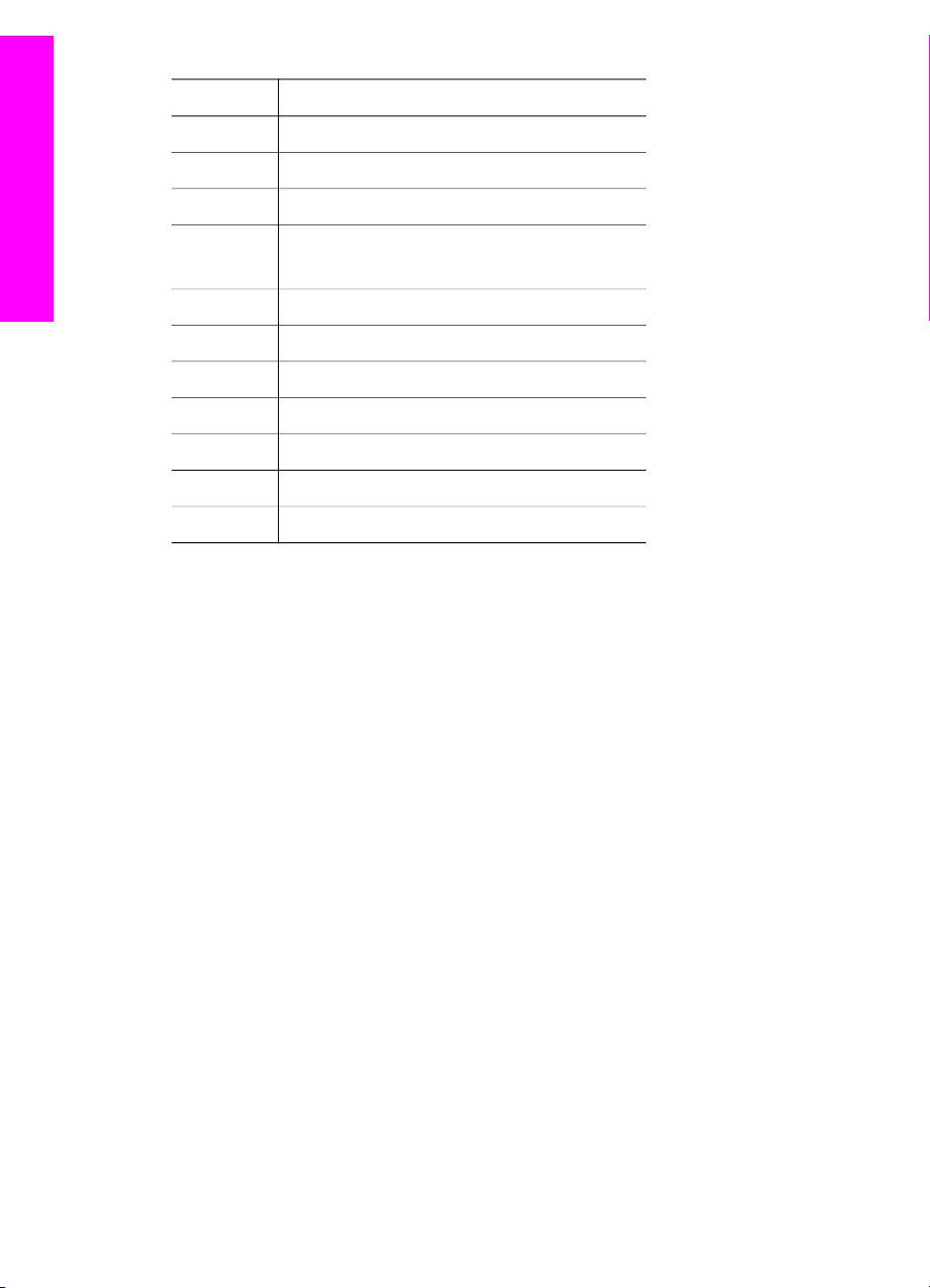
Nodaļa 1
(turp.)
Uzlīme Raksturojums
6 padeve
7 Papīra garuma vadotne
8 Izejas paplāte
HP all-in-onepārskats
9 802,11b un g bezvadu radio ar indikatoru
(tikai HP Photosmart 2700 series all-in-one)
10 Papīra platuma vadotne
11 Stikls
12 Ethernet ports un Ethernet indikatora signāli
13 Aizmugures USB ports
14 Strāvas kontakts
15 Faksa porti (1-LINE un 2-EXT)
16 Aizmugurējās tīrīšanas durtiņas
Piezīme HP Photosmart 2700 series all-in-one iebūvētais bezvadu radio ir ieslēgts pēc
noklusējuma. Zilais (bezvadu radio) signāls norāda bezvadu radio statusu, un
darbojas tikmēr, kamēr radio ir ieslēgts. Ja jūs pieslēdzat savu HP all-in-one ,
izmantojot USB vai Ethernet kabeli, izslēdziet bezvadu radio. Informāciju par
bezvadu radio un zilā indikatora izslēgšanu skatiet Tīkla rokasgrāmatā, kura
pievienota jūsu HP all-in-one.
Vispārējā informācija par kontrolpaneli
Šajā nodaļā aprakstītas kontrolpaneļa pogu, indikatoru un papildtastatūras, kā arī krāsu
grafikas displeja ikonu un ekrānsaudzētāja funkcijas.
6 HP Photosmart 2600/2700 series all-in-one

Kontrolpaneļa raksturojums
HP all-in-onepārskats
Uzlīme Nosaukums un apraksts
1 Krāsu grafikas displejs: Izvēlņu, fotogrāfiju un ziņojumu apskate. Krāsu grafikas
displeju var pacelt un uzstādīt vēlamajā leņķī.
2 Atcelt: Uzdevuma izpildes pārtraukšana, iziešana no izvēlnes vai iestatījumu
atcelšana.
3 Skenēt: Izvēlieties skenēšanas funkciju. Ja šī poga ir izgaismota, skenēšanas
funkcija ir aktivizēta.
Lietotāja rokasgrāmata 7
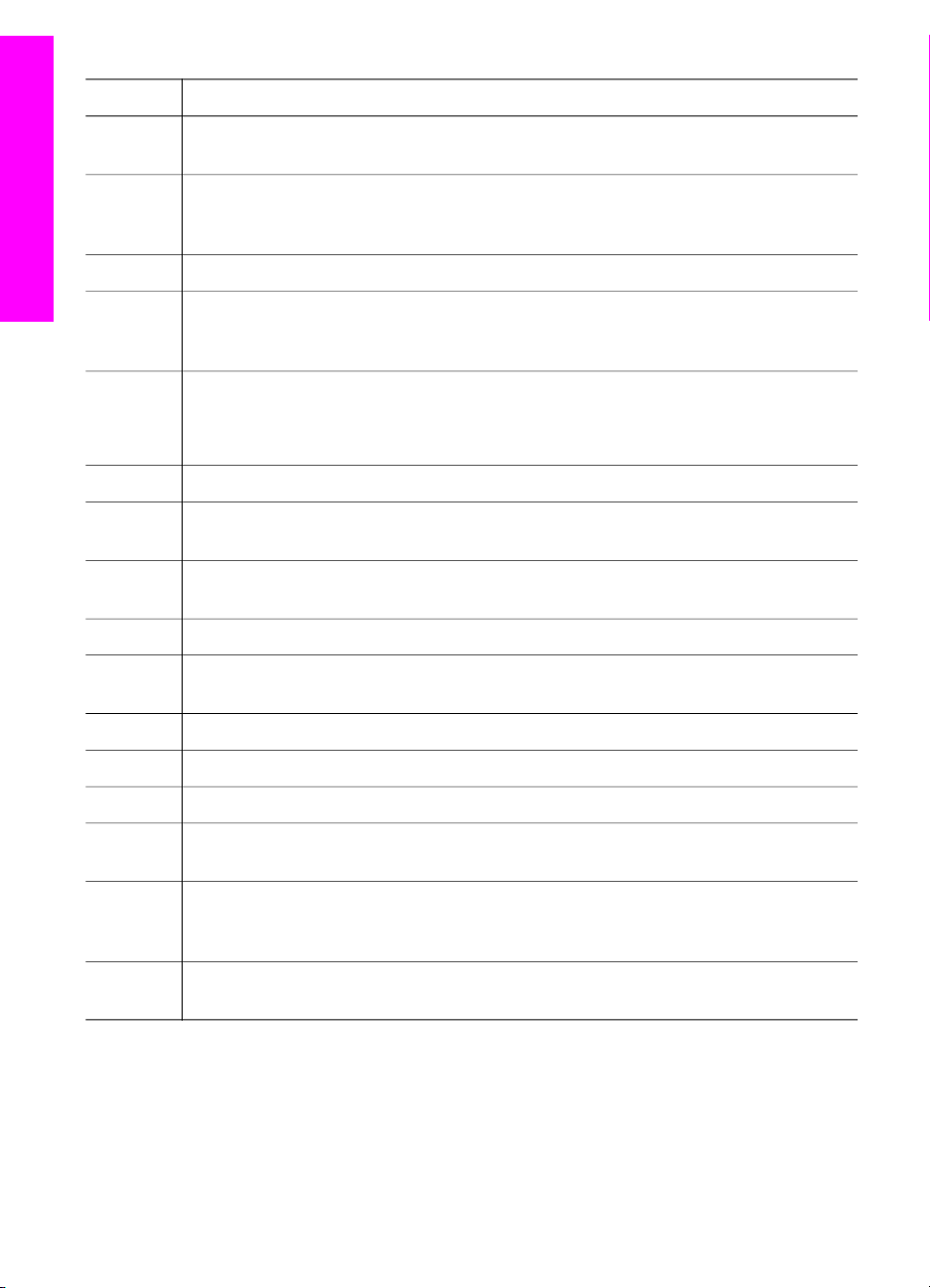
HP all-in-onepārskats
Nodaļa 1
(turp.)
Uzlīme Nosaukums un apraksts
4 Bulta "pa labi": Palieliniet vērtības, pārejiet pie nākošās fotogrāfijas krāsu grafikas
displejā.
5 Fotogrāfija: Foto funkcijas aktivizēšana. Ja poga ir izgaismota, foto funkcija ir
aktivizēta. Izmantojiet šo funkciju, lai izdrukātu fotogrāfijas no atmiņas kartes vai
saglabātu fotogrāfijas datorā.
6
Bulta "uz leju": Navigācija lejup pa izvēlni.
7 Attēlu rādītājs: Kad atmiņas karte ir ievietota atmiņas kartes slotā, izdrukājiet attēlu
rādītāju. Attēlu rādītājs sīktēlu veidā parāda visas atmiņas kartē esošās fotogrāfijas.
Jūs varat izvēlēties vajadzīgās fotogrāfijas un izdrukāt tās, skenējot attēlu rādītāju.
8 Pagriezt: Pagrieziet krāsu grafikas displejā attēlotās fotogrāfijas par 90 grādiem.
Pogas papildus nospiešana turpina griezt foto katru reizi par 90 grādiem.
Piezīme Pagriešanas funkcija darbojas tikai drukājot albuma režīmā.
9
Tastatūra: Ievadiet faksa numurus, vērtības vai tekstu.
10 Sākt melnbaltu kopēšanu, Sākt krāsu kopēšanu: Sagatavojiet melnbaltu vai
krāsu kopiju, skenēšanas, faksa vai atmiņas kartes uzdevumu.
11 Tālummaiņa: Palieliniet displejā redzamo attēlu. Šo pogu var izmantot arī crop box
(kadrēšanas kontūra) regulēšanai drukas laikā.
12 HP Instant Share: HP Instant Share funkciju izmantošana.
13
Fakss: Izvēlieties faksa funkciju. Ja poga ir izgaismota, ir aktivizēta faksa funkcija.
14
15
16
OK: Izvēlieties displejā attēloto izvēlni, iestatījumu vai vērtību.
Bulta "pa kreisi": Samaziniet vērtības, atgriezieties pie iepriekšējās fotogrāfijas.
Bulta "uz augšu": Navigācija augšup pa izvēlni.
17 Kopēt: Izvēlieties kopēšanas funkciju. Ja poga ir izgaismota, ir aktivizēta kopēšanas
funkcija. Poga ir izgaismota pēc noklusējuma.
18 Ieslēgts: Ieslēgt vai izslēgt HP all-in-one. Kad HP all-in-one ir izslēgta, ierīcei tomēr
tiek pievadīts minimāls elektroenerģijas daudzums. Atvienojiet strāvas padeves
vadu, lai pilnībā pārtrauktu strāvas padevi ierīcei HP all-in-one.
19 Iestatīšana: Izvēlnes sitēmai var piekļūt, lai apskatītu atskaites, faksa uzstādījumus,
apkopi, kā arī izstrādājuma palīdzību.
Krāsu grafikas displeja ikonas
Šīs ikonas ir redzamas displeja apakšdaļā, lai sniegtu svarīgāko informāciju par jūsu
HP all-in-one. Dažas no ikonām ir redzamas tikai gadījumā, ja jūsu HP all-in-one ir
bezvadu tīkla iespējas.
8 HP Photosmart 2600/2700 series all-in-one
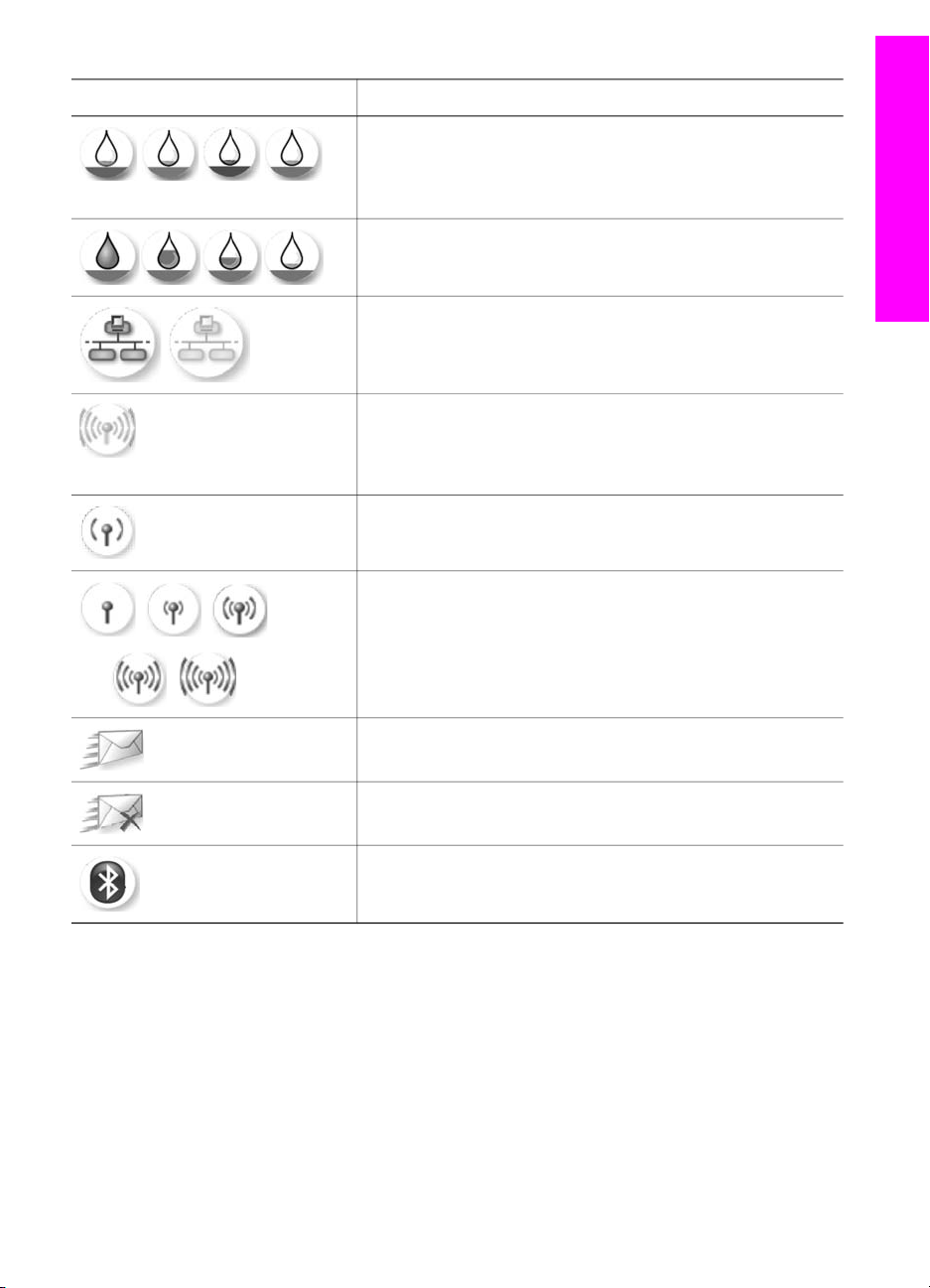
Ikona Mērķis
Norāda, ka drukas kasetne ir gandrīz tukša. Krasa ikonas
apakšā atbilst krāsai drukas kasetnes augšā. Piemēram,
zaļa ikona atbilst kasetnei, kuras augšdaļa ir zaļa un kas ir
trīskrāsu drukas kasetne.
Norāda tintes līmeni kasetnē ar atbilstošās krāsas ikonu.
Piemērā parādīta pelēka foto drukas kasetne.
Left (kreisais): norāda, ka ir vadu pieslēgums.
Right (labais): norāda, ka nav vadu pieslēguma.
Norāda, ka HP all-in-one ir bezvadu tīkla iespējas, bet
pašlaik nav neviena bezvadu tīkla pieslēguma. Attiecas tikai
uz infrastruktūras režīmu. (tikai HP Photosmart 2700 series
all-in-one)
Norāda, ka ir ad hoc (speciāls) bezvadu tīkla pieslēgums.
(tikai HP Photosmart 2700 series all-in-one)
Norāda bezvadu tīkla pieslēguma signāla stiprumu. Attiecas
tikai uz infrastruktūras režīmu. (tikai HP Photosmart 2700
series all-in-one)
HP all-in-onepārskats
Norāda, ka ir saņemts HP Instant Share ziņojums.
Norāda, ka HP Instant Share ir iestatīts, bet aptauja nav
aktualizēta.
Norāda, ka ir uzstādīts Bluetooth adapters un izveidots
pieslēgums.
Krāsu grafikas displeja ekrānsaudzētājs
Lai displeja kalpošanas laiks būtu ilgāks, pēc 2 minūtēm, kad displejs netiek izmantots,
tas kļūst blāvāks. Ja ekrāns netiek izmantots 8 minūtes (kopā 10 minūtes), aktivizējas
ekrānsaudzētāja režīms. Ja ekrāns netiek izmantots 60 minūtes, aktivizējas miega
režīms un displejs pilnībā izslēdzas. Displejs atkal ieslēdzas, ja ar to tiek veikta kāda
darbība, piemēram, tiek nospiesta kāda paneļa poga, pacelts vāciņš, ievietota atmiņas
karte, HP all-in-one tiek izmantots no cita pieslēgta datora vai priekšējam kameras
portam tiek pieslēgta kāda ierīce.
Lietotāja rokasgrāmata 9
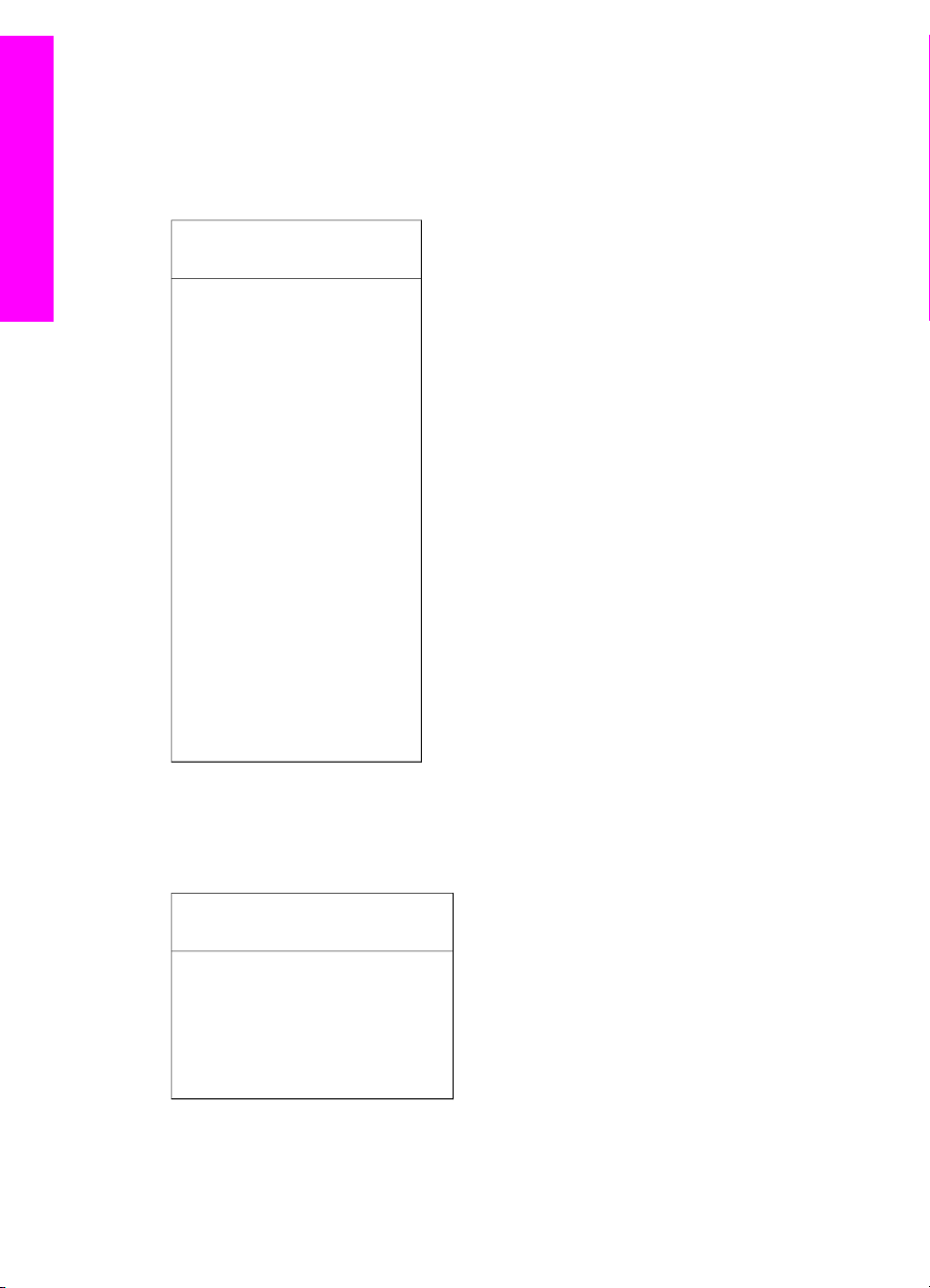
Nodaļa 1
Izvēlnes pārskats
Tabulas sniedz ātru informāciju par galvenajām izvēlnēm, kas redzamas HP all-in-one
krāsu grafikas displejā.
Copy Menu (Kopēšanas izvēlne)
HP all-in-onepārskats
Copy Menu (Kopēšanas
izvēlne)
1. Number of Copies (Kopiju
skaits)
2. Reduce/Enlarge
(Samazināt/Palielināt)
3. Tray Select (Padeves
izvēle)
4. Paper Size (Papīra izmērs)
5. Paper Type (Papīra veids)
6. Copy Quality (Kopēšanas
kvalitāte)
7. Lighter/Darker (Gaišāks/
Tumšāks)
8. Enhancements
(Uzlabojumi)
9. Color Intensity (Krāsas
intensitāte)
0. Set New Defaults (Jaunu
noklusēto iestatījumu
noteikšana)
Scan To menu (Skenēt uz izvēlni)
Izvēlne Scan To (skenēt uz) norāda skenēšanas adresātus, ieskaitot uz jūsu datora
uzstādītās lietojumprogrammas. Tādēļ jūsu Scan To (skenēt uz) izvēlne var uzrādīt
atšķirīgus skenēšanas adresātus, nekā norādīti šeit.
Scan To (skenēt uz) (USB Windows)
1. HP Image Zone
2. Microsoft PowerPoint
3. Adobe Photoshop
4. HP Instant Share
5.Memory Card (Atmiņas karti)
10 HP Photosmart 2600/2700 series all-in-one
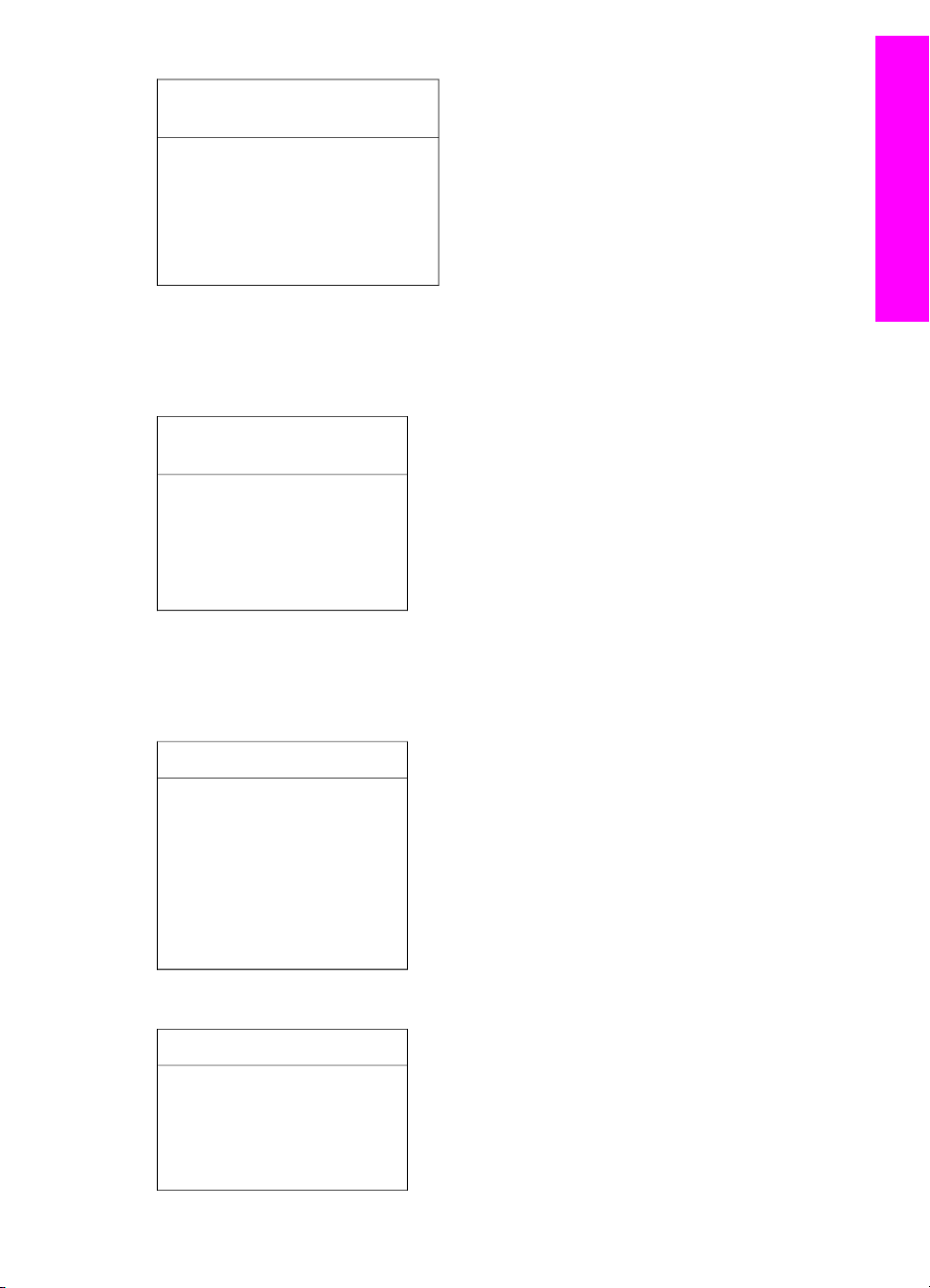
Scan To (Skenēt uz) (USB Macintosh)
1. JPEG uz HP Gallery
2. Microsoft Word
3. Microsoft PowerPoint
4. HP Instant Share
5. Memory Card (Atmiņas karti)
Scan Menu (Skenēšanas izvēlne)
Ja HP all-in-one ir pieslēgts viena vai vairāku datoru tīklam, Scan Menu (skenēšanas
izvēlne) ļauj jums izvēlēties kādu no pieslēgtajiem datoriem pirms pieejamo izvēļņu
parādīšanas.
Skenēšanas izvēlne
(Izmantojot tīklu)
1. Select Computer
(Izvēlēties datoru)
2. HP Instant Share
3. Memory Card (Atmiņas
karte)
Photo Menu (Foto izvēlne)
Ja HP all-in-one ir pieslēgts vienam vai vairākiem tīkla datoriem, Photo Menu (Foto
izvēlne) opcijas atšķiras no opcijām, kas redzamas gadījumā, ja tas ir pieslēgts datoram
ar USB kabeli.
HP all-in-onepārskats
Foto izvēlne
1. Print Options (Izdrukas
opcijas)
2. Edit (Labot)
3. Transfer to Computer
(Nosūtīt uz datoru)
4. Slideshow (Slīdrāde)
5. HP Instant Share
Fax Menu (Faksa izvēlne)
Fax Menu (Faksa izvēlne)
1. Resolution (Izšķirtspēja)
2. Lighter/Darker (Gaišāks/
Tumšāks)
Lietotāja rokasgrāmata 11
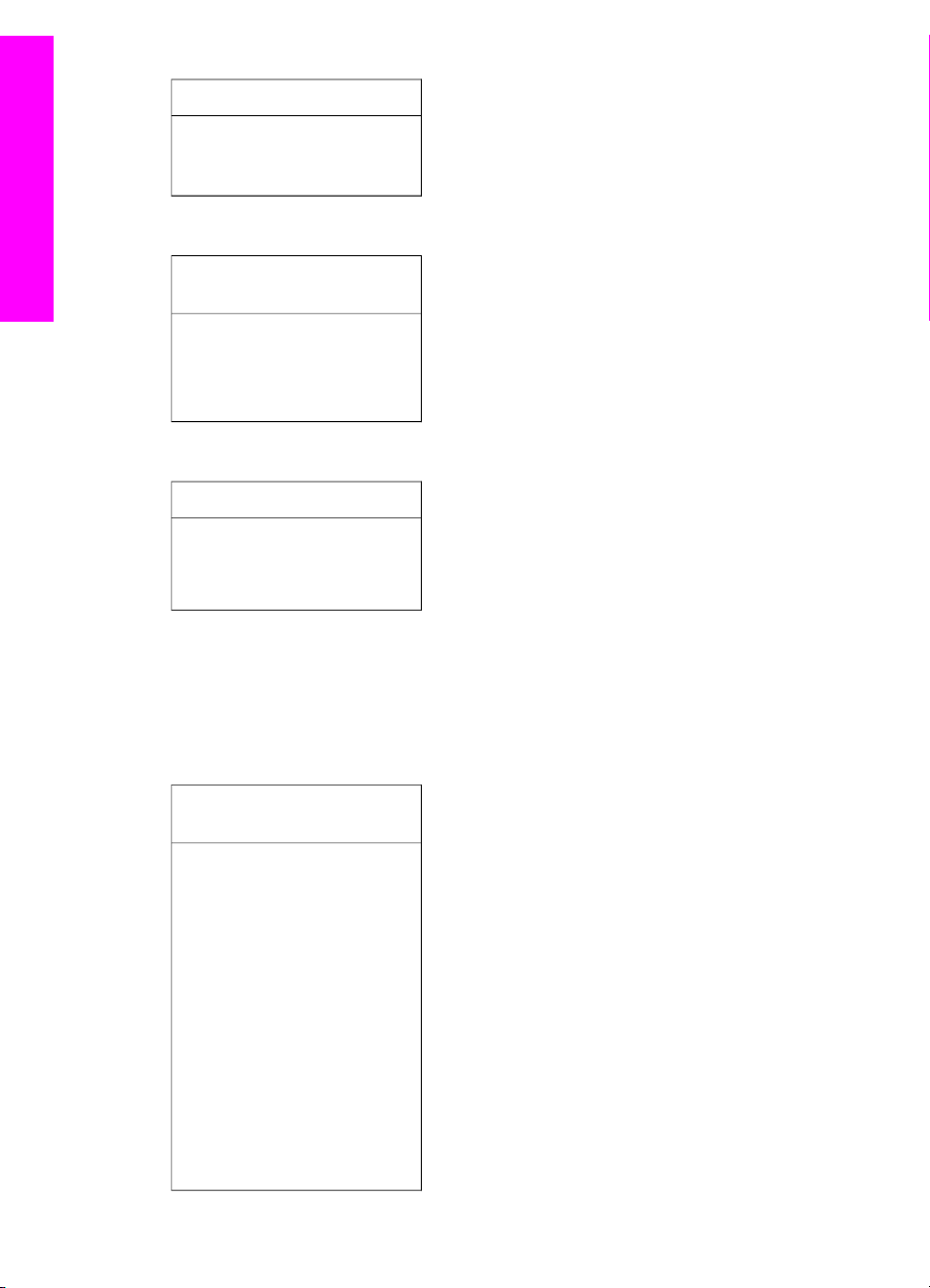
HP all-in-onepārskats
Nodaļa 1
(turp.)
Fax Menu (Faksa izvēlne)
3. Set New Defaults (Jaunu
noklusēto iestatījumu
noteikšana)
Proof Sheet Menu (Attēlu rādītāja izvēlne)
Proof Sheet Menu (Attēlu
rādītāja izvēlne)
1. Print proof sheet (Izdrukāt
attēlu rādītāju)
2. Scan Proof Sheet (Skenēt
attēlu rādītāju)
HP Instant Share izvēlne
HP Instant Share
1. Send (Sūtīt)
2. Receive (Saņemt)
3. HP Instant Shareopcijas
Setup Menu (Iestatīšanas izvēlne)
Izvēloties Help Menu (palīdzības izvēlne), kuru piedāvā Setup Menu (iestatījumu
izvēlne), jūs ātri varat atrast atbildes uz dažiem galvenajiem jautājumiem. Vairums
informācijas tiek attēlota uz pieslēgta Windows personāldatora vai Macintosh datora
ekrāna. Tomēr informācija par krāsu grafikas displeja ikonām ir sniegta krāsu grafikas
displejā.
Setup Menu (Iestatīšanas
izvēlne)
1. Help Menu (Palīdzības
izvēlne)
2. Print Report (Drukāt
atskaiti)
3. Speed Dial Setup (Ātrās
numura sastādīšanas
iestatījumi)
4. Basic Fax Setup(Faksa
pamata iestatījumi)
5. Basic Fax Setup (Faksa
papildus iestatījumi)
6. Tools (Rīki)
12 HP Photosmart 2600/2700 series all-in-one
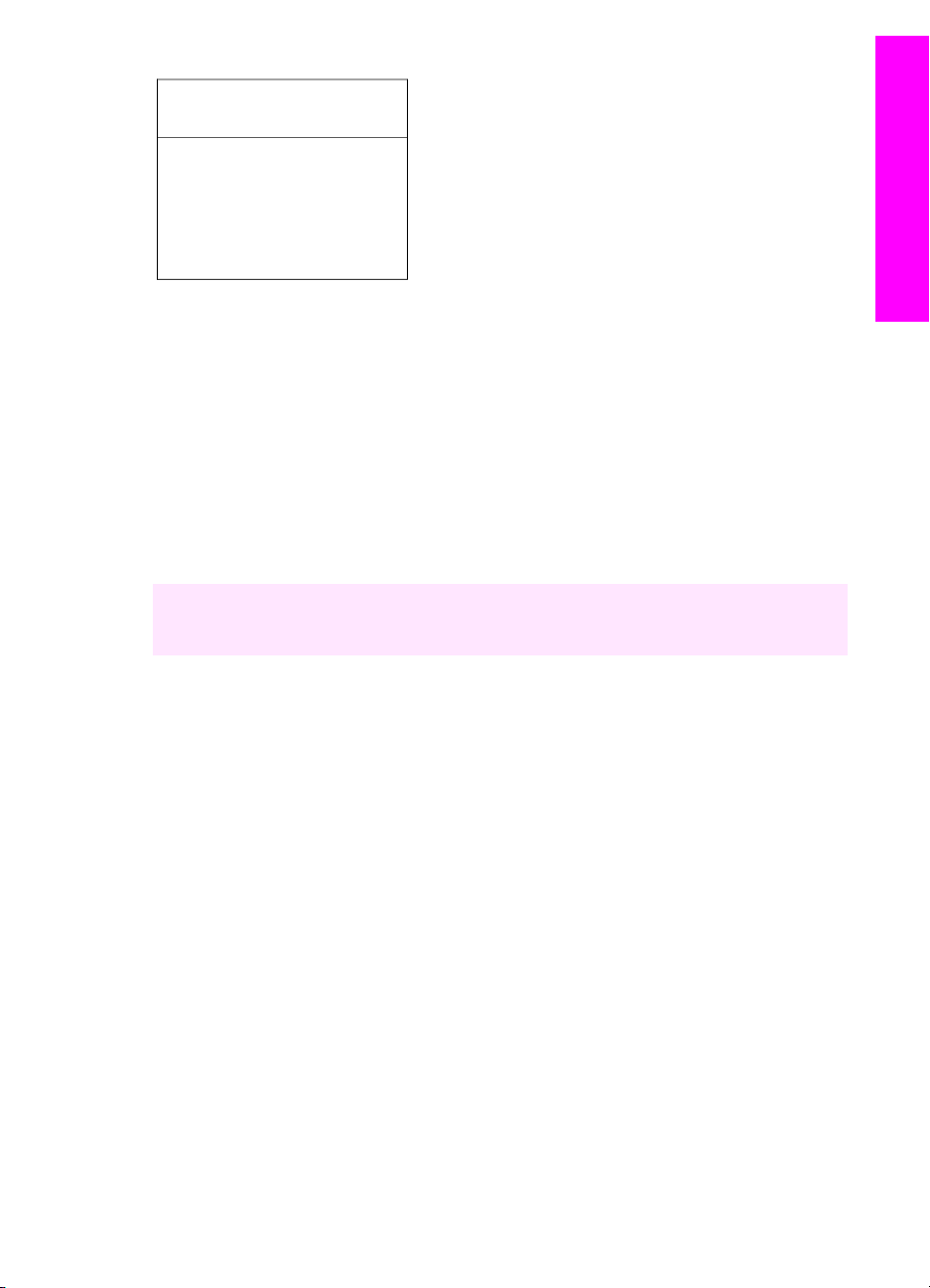
(turp.)
Setup Menu (Iestatīšanas
izvēlne)
7. Preferences
(Priekšrocības)
8. Network (Tīkls)
9. HP Instant Share
10. Bluetooth
Izmantojiet HP Image Zone, lai efektīvāk strādātu ar HP all- in-one
Jūsu datorā tiek uzstādīta HP Image Zone programmatūra, kad veicat sava HP all-inone uzstādīšanu. Papildus informāciju skatīt Iestatīšanas rokasgrāmatā, kuru saņēmāt
kopā ar jūsu ierīci.
Piekļuve HP Image Zone programmatūrai katrā operētājsistēmā (OS) ir savādāka.
Piemēram, ja jūsu dators darbojas Windows vidē, HP Image Zone programmatūras
piekļuves punkts ir HP Director. Ja jums ir Macintosh dators ar OS X V10.1.5 vai
jaunāku versiju, HP Image Zone programmatūras piekļuves punkts ir HP Image Zone
logs. Neatkarīgi no tā, piekļuves punkts kalpo kā HP Image Zone programmatūras un
pakalpojumu palaišanas panelis.
Jūs varat ātri un viegli paplašināt sava HP all-in-one funkcionalitāti, izmantojot
HP Image Zone programmatūru. Meklējiet rokasgrāmatā lodziņus, kas līdzīgi šim - tie
sniegs ar konkrēto tēmu saistītos norādījumus un noderīgu informāciju jūsu projektiem.
HP all-in-onepārskats
Atveriet HP Image Zone programmatūru (Windows)
Atveriet HP Director , nospiežot ikonu uz ekrāna, sistēmas paletes ikonu vai no Start
izvēlnes. HP Image Zone programmatūras funkcijas parādās HP Director programmā.
Lai atvērtu HP Director
1 Veiciet vienu no šīm darbībām:
– Windows darbvirsmā divreiz noklikšķiniet uz HP Director ikonas.
– Sistēmas paletē Windows uzdevumu joslas tālākajā labējā stūrī divreiz
noklikšķiniet Hewlett-Packard Digital Imaging Monitor (Hewlett-Packard
ciparu attēla veidošanas pārraudzība) ikonu.
– Uzdevumu joslā noklikšķiniet Start (Sākt), norādiet Programs (Programmas)
vai All Programs (Visas programmas), izvēlieties HP, un tad spiediet
HP Director.
2 Noklikšķiniet Select Device (Izvēlēties ierīci) lodziņā, lai redzētu uzstādīto ierīču
sarakstu.
3 Atzīmējiet HP all-in-one.
Piezīme Ikonas zemāk redzamajā HP Director grafikā jūsu datorā var būt attēlotas
citādi. HP Director ir iestatīts tā, lai tiktu attēlotas ikonas, kas saistītas ar
izvēlēto ierīci. Ja izvēlētā ierīce nav aprīkota ar attiecīgo funkciju, tad šīs
funkcijas ikona HP Directornetiek parādīta.
Lietotāja rokasgrāmata 13
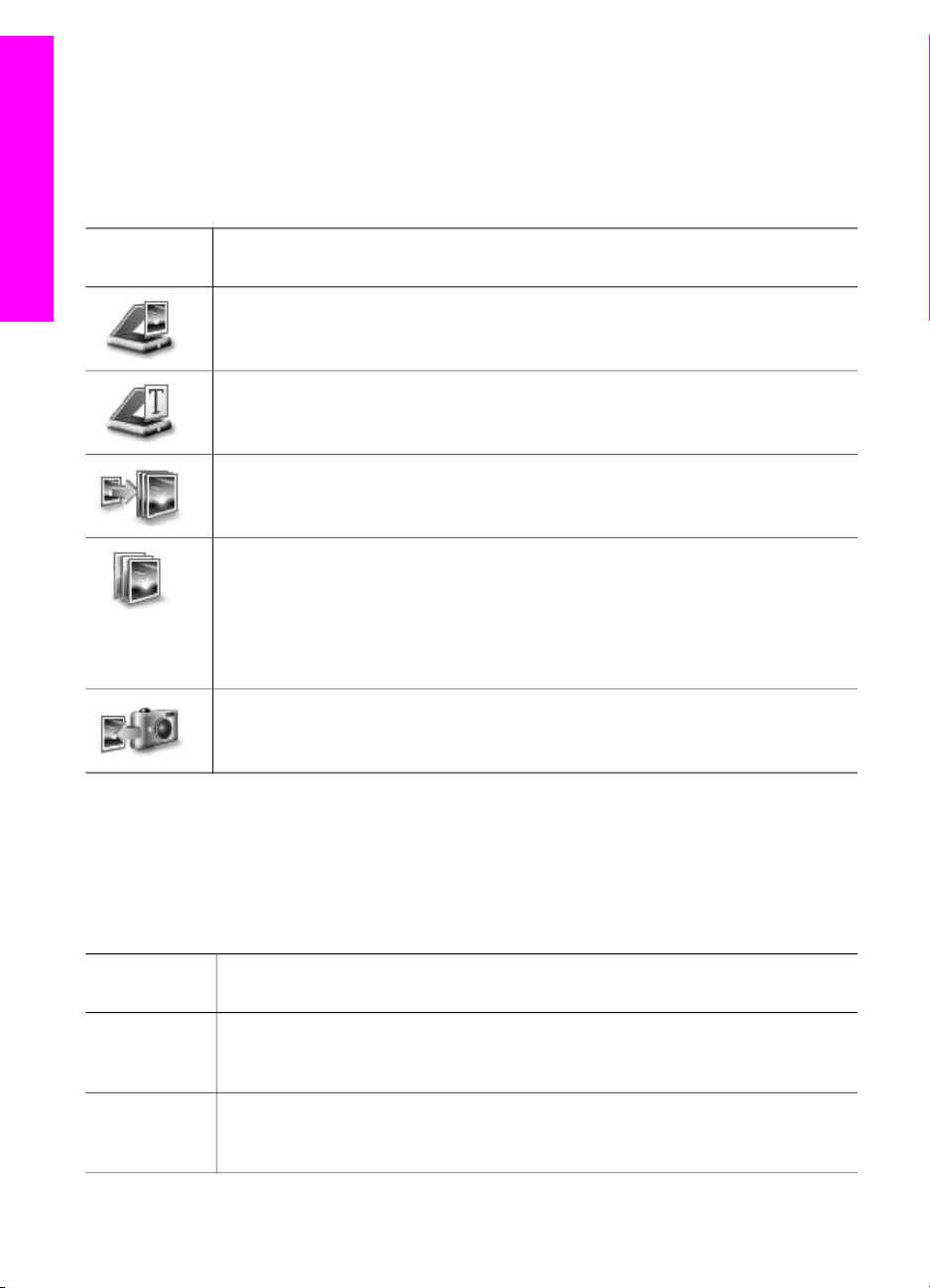
Nodaļa 1
Padoms Ja HP Director jūsu datorā nesatur ikonas, ir iespējama kļūda
programmatūras instalēšanas laikā. Lai to labotu, izmantojiet Windows
sistēmas Control Panel (kontrolpaneli), lai pilnībā atinstalētu HP Image Zone
programmatūru, pēc tam atkārtoti instalējiet programmatūru. Papildus
informāciju skatīt Iestatīšanas rokasgrāmatā, kuru saņēmāt kopā ar savu
HP all-in-one.
HP all-in-onepārskats
Button
(Poga)
Name and Purpose (Nosaukums un pielietojums)
Scan Picture (Skenēt attēlu): Veic fotogrāfijas, attēla vai zīmējuma skenēšanu
un parāda to HP Image Zone programmā.
Scan Document (Skenēt dokumentu): Skenē dokumentu, kas satur tekstu vai
tekstu un grafikus, kā arī attēlo šo dokumentu jūsu izvēlētajā programmā.
Make Copies (Sagatavot kopijas): Parāda Copy (Kopēt) dialoga lodziņu
izvēlētajai ierīcei, no kura jūs varat sagatavot izdrukātu attēla vai dokumenta
kopiju. Varat izvēlēties kopijas kvalitāti, kopiju skaitu, krāsu un izmēru.
HP Image Zone: Parāda HP Image Zone, kur jūs varat:
● aplūkot un labot attēlus
● Drukāt dažāda lieluma fotogrāfijas
● Sagatavot un drukāt fotogrāfiju albumu, pastkarti vai reklāmas lapiņu
● Sagatavot multimediju CD
● Nosūtīt attēlus, izmantojot e-pastu vai mājas lapu
Transfer Images (pārsūtīt attēlus): Parāda HP Image Transfer (attēlu
pārsūtīšanas) programmatūru, kas dod iespēju nosūtīt attēlus no HP all-in-one
un saglabāt tos jūsu datorā.
Piezīme Informāciju par tādām papildus funkcijām un izvēlnes iespējām kā
Programmatūras atjaunošana, Radošās idejas un HP Iepirkšanās, skatīt uz
ekrāna redzamajā HP Image Zone palīdzība.
Izvēlnes un saraksti ļauj jums izvēlēties vajadzīgo ierīci, pārbaudīt tās statusu, regulēt
programmatūras iestatījumus un izmantot ekrānā redzamo palīdzību. Tabula sniedz
šādu informāciju.
Feature
Purpose (Mērķis)
(Funkcija)
Help
(Palīdzība)
Izmantojiet šo funkciju, lai piekļūtu HP Image Zone palīdzībai, kas piedāvā
programmatūras palīdzību un traucējummeklēšanas informāciju jūsu HP all-inone.
Select Device
Lietojiet šo funkciju, lai no instalēto ierīču saraksta izvēlētos vajadzīgo ierīci.
(Izvēlēties
ierīci)
14 HP Photosmart 2600/2700 series all-in-one
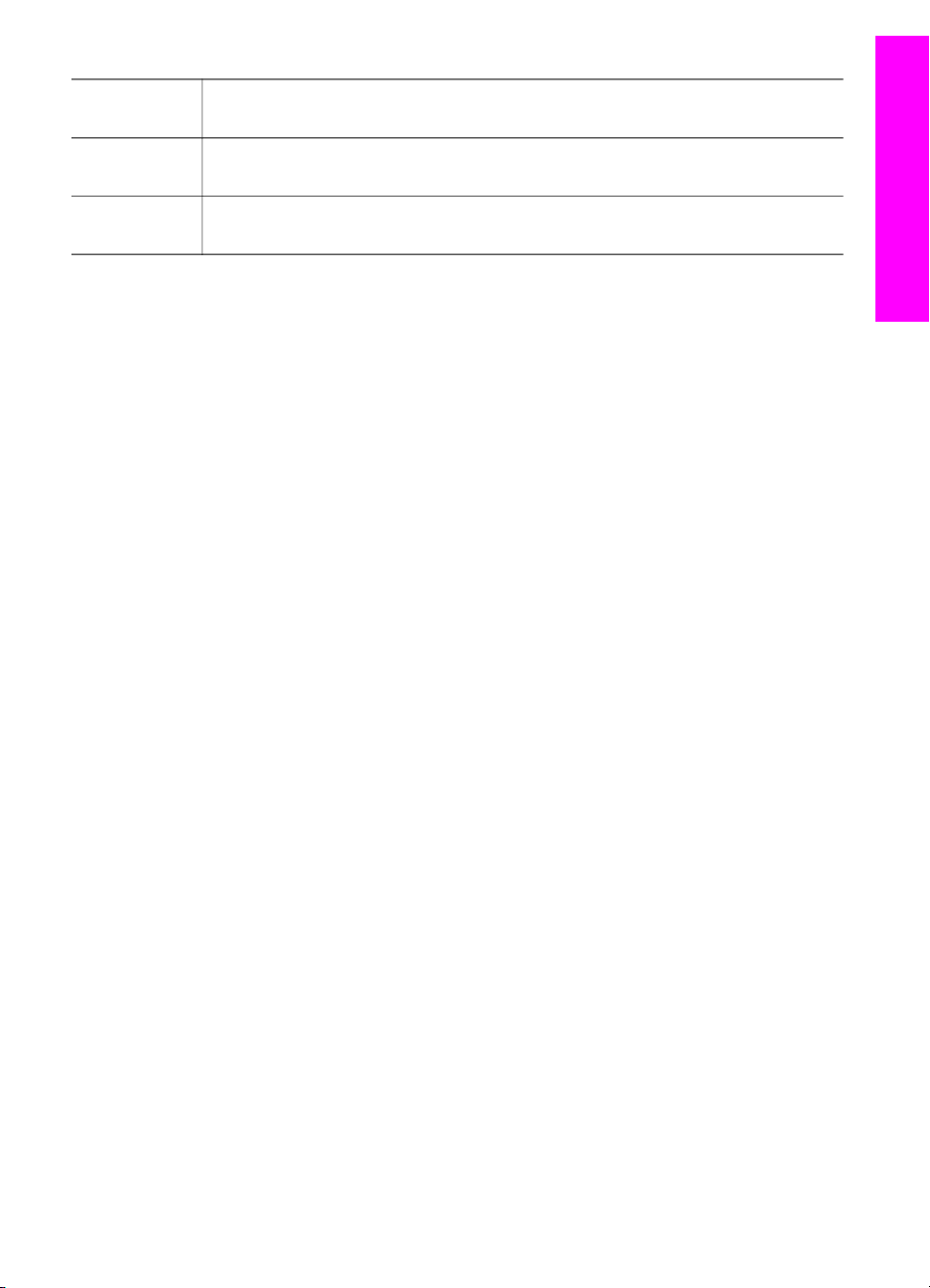
(turp.)
Feature
(Funkcija)
Purpose (Mērķis)
HP all-in-onepārskats
Settings
(Iestatījumi)
Status
Lietojiet šo funkciju, lai aplūkotu vai mainītu jūsu HP all-in-one iestatījumus,
piemēram, izdruku, skenēšanu vai kopēšanu.
Lietojiet šo funkciju, lai noskaidrotu jūsu HP all-in-one pašreizējo statusu.
(Statuss)
Atveriet HP Image Zone programmatūru (Macintosh OS X v10.1.5 vai jaunāku versiju)
Piezīme Macintosh OS X v10.2.1 un v10.2.2 netiek atbalstīti.
Pēc HP Image Zone programmatūras instalēšanas HP Image Zone ikona tiek
novietota Dock ("Dok") joslā.
Piezīme Ja jūs instalējat vairāk kā vienu HP all-in-one , HP Image Zonekatras
attiecīgās ierīces ikona parādās dock ("Dok") joslā. Piemēram, ja jums ir
instalēts HP skeneris, un HP all-in-onedivasHP Image Zone ikonas, dock
("Dok") joslā norāda katru no tām. Kaut gan, ja jums ir instalētas divas
vienāda veida ierīces (piemēram, divi HP all-in-one), tikai viena HP Image
Zone ikona Dock (doka) joslā norāda visas viena un tā paša veida ierīces.
Jūs varat piekļūt HP Image Zone programmatūrai divos veidos:
● Izmantojot HP Image Zone logu
● Izmantojot HP Image Zone Dock (doka) joslas izvēlni
Atveriet HP Image Zone logu
Izvēlieties HP Image Zone ikonu, lai atvērtu HP Image Zone logu. HP Image Zone
logam ir divi galvenie elementi:
● Attēlošanas zona Products/Services (Produkti/pakalpojumi) tabulatoriem
– Tabulators Products (Produkti) ļauj jums piekļūt daudzām no jūsu HP
attēlveidošanas produktu īpašībām, kā piemēram, instalēto produktu
uznirstošā izvēlne un patreiz lietotajam produktam pieejamo uzdevumu
saraksts. Saraksts var ietvert tādus uzdevumus kā kopēšana, skenēšana,
faksa nosūtīšana vai attēlu pārsūtīšana. Noklikšķinot uz kādu no uzdevumiem,
atveras lietojumprogramma, kura jums palīdzēs veikt konkrēto uzdevumu.
– Tabulators Services (Pakalpojumi) ļauj jums piekļūt digitālajām
attēlveidošanas lietojumprogrammām, ar kuru palīdzību varat skatīt, labot,
sakārtot un nosūtīt jūsu attēlus.
● Search HP Image Zone Help (Meklēt HP Image Zone palīdzībā) teksta ievades
lauciņš
Izmantojot Search HP Image Zone Help (Meklēt HP Image Zone palīdzībā)
teksta ievades lauciņu, jūs varat meklēt HP Image Zone palīdzībā atslēgvārdus
vai frāzes.
Lai atvērtu HP Image Zone logu
Noklikšķiniet HP Image Zone ikonu Dock (doka) joslā.
Atveras HP Image Zone logs.
Lietotāja rokasgrāmata 15
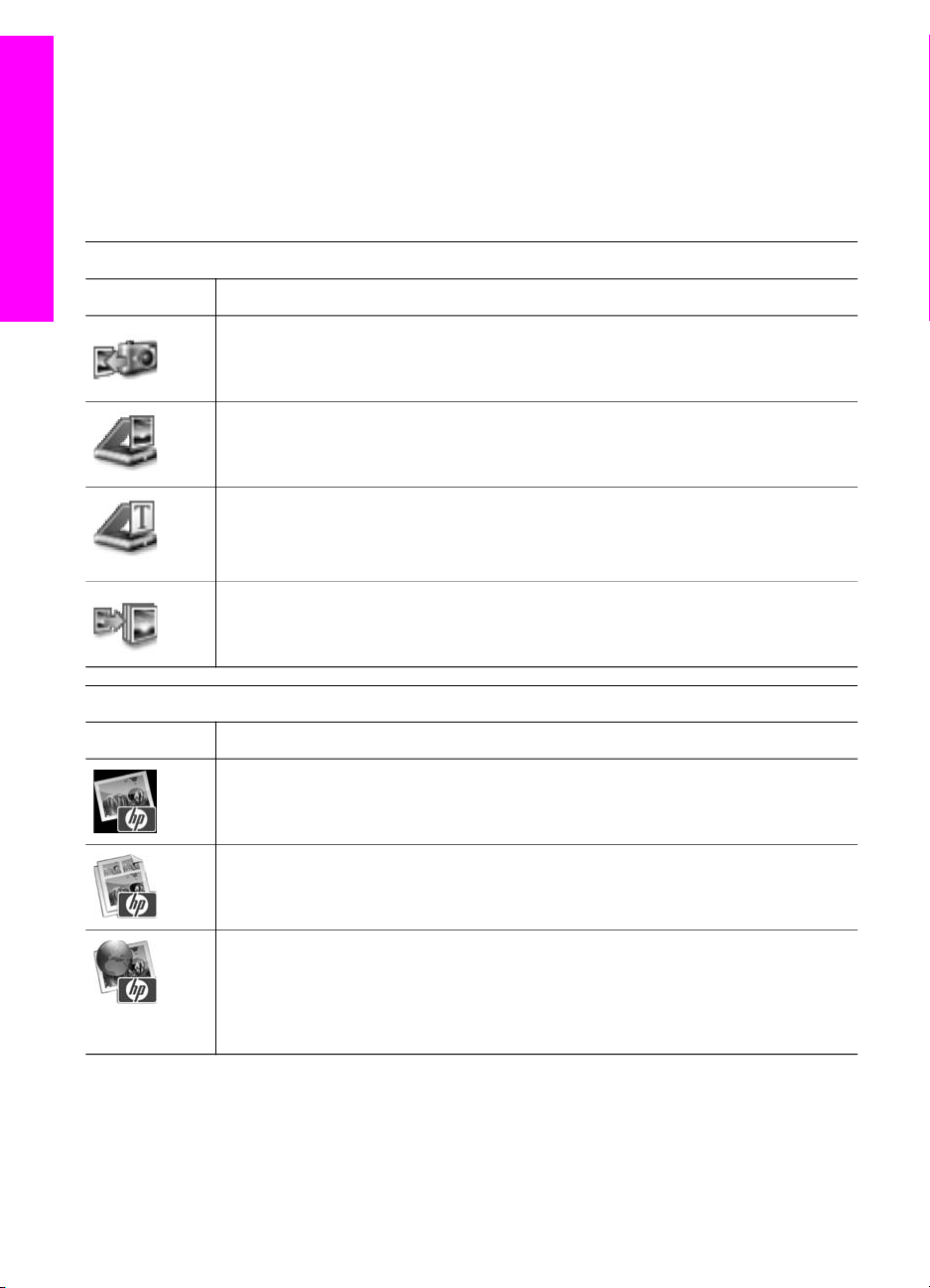
Nodaļa 1
HP Image Zone logs parāda tikai tās HP Image Zone funkcijas, kas piemērojamas
izvēlētai ierīcei.
Piezīme Ikonas atvērtajā tabulā jūsu datorā var būt attēlotas citādi. HP Image Zone
logs ir iestatīts tā, lai attēlotu to funkciju ikonas, kas saistītas ar izvēlēto ierīci.
Ja izvēlētā ierīce nav aprīkota ar attiecīgo funkciju, tad šīs funkcijas ikona
HP Image Zone logā neparādās.
HP all-in-onepārskats
Produkti
Ikona Funkcija un pielietojums
Unload Images (Izlādēt attēlus): Izmantojiet šo funkciju, lai pārsūtītu attēlus no
atmiņas kartes uz savu datoru.
Scan Picture (Skenēt attēlu): Izmantojiet šo funkciju, lai skenētu attēlus un
parādītu tos HP Gallery.
Skenēt uz OCR: Izmantojiet šo funkciju, lai skenētu tekstu un parādītu to
izvēlētajā teksta rediģēšanas programmā.
Piezīme Šo funkciju pieejamība ir atkarīga no valsts/reģiona.
Make Copies (Sagatavot kopijas): Izmantojiet šo funkciju, lai sagatavotu
melnbaltās vai krāsu kopijas.
Services (Pakalpojumi)
Icon (Ikona) Feature and Purpose (Funkcija un pielietojums)
HP Gallery: Izmantojiet šo funkciju, lai parādītu HP Gallery aplūkot un labot
attēlus.
HP Image Print: Izmantojiet šo funkciju, lai drukātu attēlus no albuma, lietojot
kādu no vairākām pieejamām veidnēm.
HP Instant Share: Izmantojiet šo funkciju, lai atvērtu HP Instant Share klientu
lietojumprogrammas programmatūru. No klientu lietojumprogrammas
programmatūras jūs varat veikt fotogrāfiju apmaiņu ar ģimeni un draugiem,
izmantojot HP Instant Share e-pasts vai ielādējot arī tiešsaistes režīma
albumā, vai tiešsaistes režīma foto apstrādes pakalpojumā.
Papildus šīm funkciju ikonām, vairākas izvēlnes un saraksti dod jums iespēju izvēlēties
vajadzīgo ierīci, regulēt programmatūras iestatījumus un izmantot ekrānā piedāvāto
palīdzību. Tabula sniedz šādu informāciju.
16 HP Photosmart 2600/2700 series all-in-one
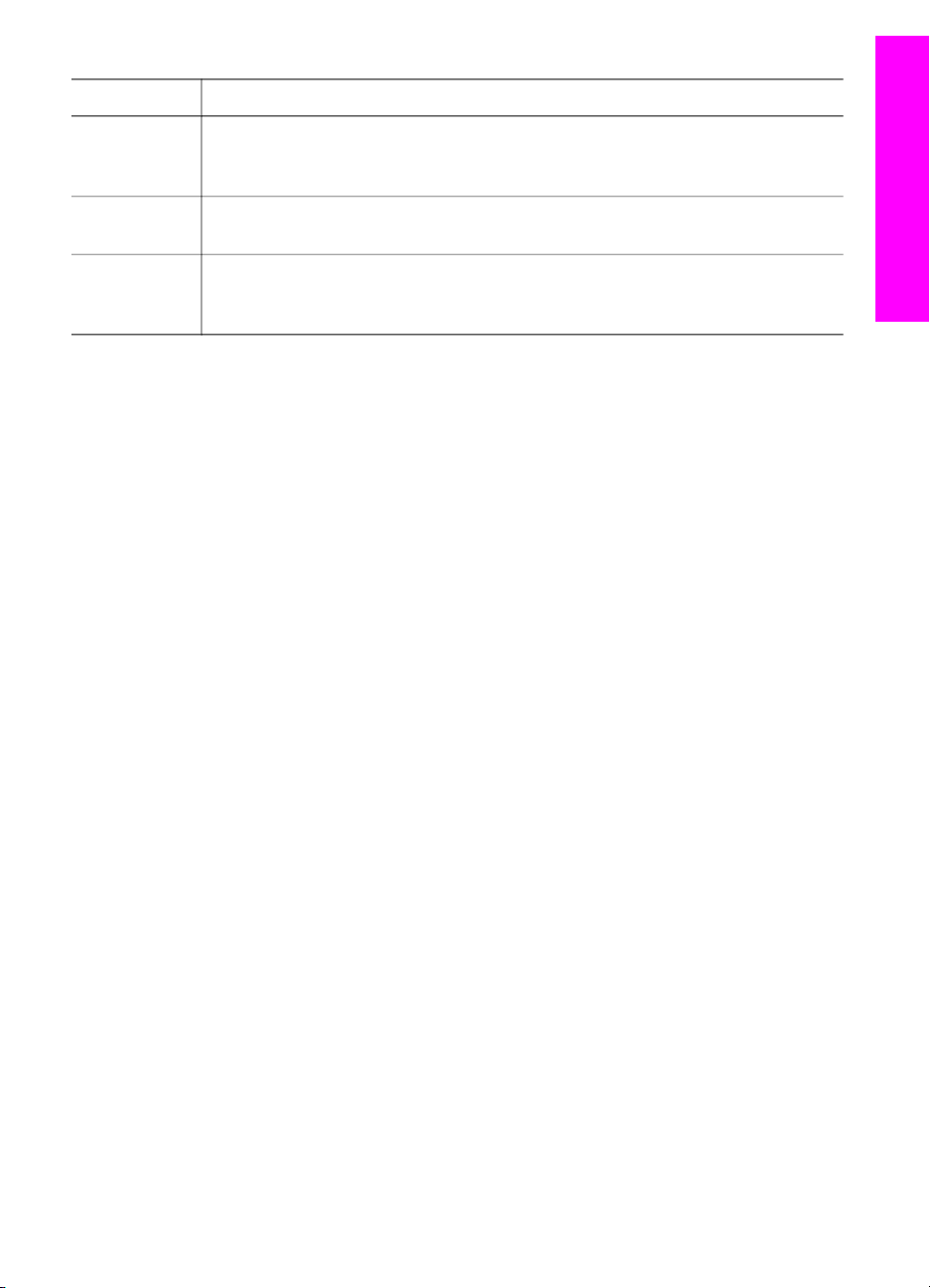
Funkcija Mērķis
HP all-in-onepārskats
Select Device
(izvēlēties
ierīci)
Settings
(iestatījumi)
Meklējiet HP
Image Zone
palīdzībā
Parāda HP Image Zone Dock (doka joslas) izvēlni
HP Image Zone Dock (doka joslas) izvēlne piedāvā īsinājumikonu ceļu uz HP Image
Zone pakalpojumiem. Dock (doka joslas) izvēlne automātiski ietver visas
lietojumprogrammas, kuras ir pieejamas HP Image Zone logā, Services
(pakalpojumi) tabulatoru sarakstā. Jūs varat arī uzstādīt HP Image Zone
priekšrocības, lai pievienotu izvēlnei citas opcijas, kā piemēram, uzdevumus no
Products (produkti) tabulatoru sarakstā vai HP Image Zone palīdzībā.
Parādīt HP Image Zone Dock (doka joslas) izvēlni.
Lietojiet šo funkciju, lai no instalēto ierīču saraksta izvēlētos vajadzīgo ierīci.
Lietojiet šo funkciju, lai aplūkotu vai mainītu jūsu HP all-in-one iestatījumus,
piemēram, izdruku, skenēšanu vai kopēšanu.
Izmantojiet šo funkciju, lai meklētu HP Image Zone palīdzībā, kas piedāvā
programmatūras palīdzību un traucējummeklēšanas informāciju jūsu HP all-inone.
Veiciet vienu no šīm darbībām:
– Iestatiet vai nu HP Gallery , vai iPhoto par savu izvēlēto fotogrāfiju
pārvaldīšanas programmu.
– Iestatiet papildus opcijas, kuras saistītas ar jūsu izvēlēto fotogrāfiju
pārvaldīšanas programmu.
– Pielāgojiet HP Image Zone Dock (doka joslas) izvēlnē redzamās izvēles
opcijas.
Piekļūstiet HP Image Zone programmatūrai (Macintosh OS agrāka versija par X v10.1.5)
Piezīme Macintosh OS 9 v9.1.5 un jaunāka versija, un v9.2.6 un jaunākas versijas
tiek atbalstītas. Macintosh OS X v10,0 un v10.0.4 netiek atbalstītas.
HP Director ir piekļuves punkts HP Image Zone programmatūrai. Atkarībā no jūsu
HP all-in-one iespējām, HP Director ļauj jums palaist tādas ierīces funkcijas, kā
piemēram, skenēšanu, kopēšanu, faksa sūtīšanu vai attēlu izlādēšanu no digitālās
kameras vai atmiņas kartes. Jūs varat arī izmantot HP Director, lai atvērtu HP Gallery
attēlu skatīšanai, izmaiņu veikšanai un sakārtošanai uz sava datora.
Izmantojiet vienu no piedāvātajām metodēm HP Director atvēršanai. Metodes ir
atšķirīgas katrai Macintosh OS sistēmai.
● Macintosh OS X: HP Director programma atveras automātiski HP Image Zone
programmatūras instalēšanas laikā, un Dock (doka joslā) jūsu ierīcei tiek izveidota
HP Director ikona. Lai parādītu HP Director izvēlni:
Dock (doka joslā) noklikšķiniet HP Director ikonu jūsu ierīcei.
Atveras HP Director izvēlne.
Lietotāja rokasgrāmata 17
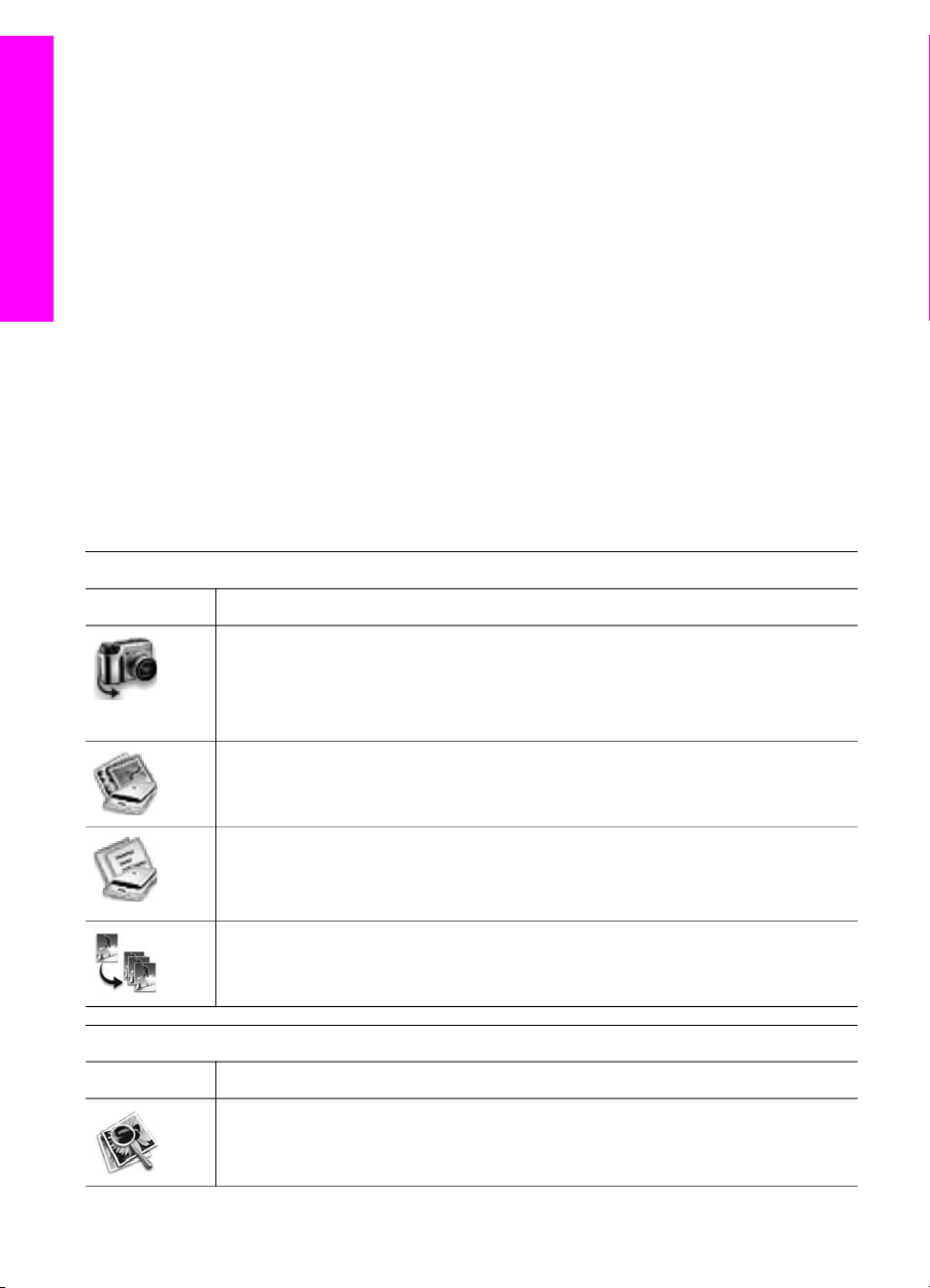
HP all-in-onepārskats
Nodaļa 1
Piezīme Ja jūs instalējat vairākas dažādu tipu HP ierīces (piemēram, HP all-
in-one kamera vai HP skeneris), Dock (doka joslā) redzama
HP Director ikona katram ierīces tipam. Tomēr, ja jūs instalējat
divas viena veida ierīces (piemēram, jums var būt portatīvais dators,
kurš jums nodrošina savienojumu ar divām dažādām HP all-in-one
ierīcēm -- vienu darbā un otru mājās), Dock (doka joslā) redzama
tikai viena HP Director ikona, kas pārstāv visas šī veida ierīces.
● Macintosh OS 9: HP Director ir savrupa lietojumprogramma, kura ir jāatver, pirms
var piekļūt tās funkcijām. Izmantojiet vienu no šīm metodēm, lai atvērtu
HP Director:
– Divreiz noklikšķiniet HP Director aizstājējvārdu uz darbvirsmas.
– Divreiz noklikšķiniet HP Director aizstājējvārdu Applications
(lietojumprogrammas):Hewlett-Packard:HP Photo and Imaging Software
(foto un attēla veidošanas programmatūra) mapē.
HP Director parāda tikai vienu uzdevumu pogu, kas attiecas uz izvēlēto ierīci.
Piezīme Ikonas atvērtajā tabulā jūsu datorā var būt attēlotas citādi. HP Director
izvēlne ir iestatīta tā, lai attēlotu to funkciju ikonas, kas saistītas ar izvēlēto
ierīci. Ja izvēlētā ierīce nav aprīkota ar attiecīgo funkciju, tad šīs funkcijas
ikona neparādās.
Ierīces uzdevumi
Ikona Mērķis
Izlādēt attēlus: Izmantojiet šo funkciju, lai pārsūtītu attēlus no atmiņas kartes uz
savu datoru.
Piezīme Macintosh OS 9: Attēlu pārsūtīšana no atmiņas kartes uz datoru
Scan Picture (skenēt attēlu): Izmantojiet šo funkciju, lai skenētu attēlus un
parādītu tos HP Gallery.
Scan Document (Skenēt dokumentu): Izmantojiet šo funkciju, lai skenētu
tekstu un parādītu to izvēlētajā teksta rediģēšanas programmā.
Piezīme Šo funkciju pieejamība ir atkarīga no valsts/reģiona.
Make Copies (sagatavot kopijas): Izmantojiet šo funkciju, lai sagatavotu
melnbaltās vai krāsu kopijas.
Sakārtot un nosūtīt
Ikona Mērķis
HP Gallery: Izmantojiet šo funkciju, lai parādītu HP Gallery aplūkot un labot
attēlus.
netiek atbalstīta caur tīklu.
18 HP Photosmart 2600/2700 series all-in-one

Papildus HP Gallery funkcijai, vairākas izvēlnes opcijas bez ikonām ļauj jums izvēlēties
citas jūsu datorā esošās lietojumprogrammas, izmainīt funkciju iestatījumus jūsu
HP all-in-one un piekļūt ekrānā redzamajai palīdzībai. Tabula sniedz šādu informāciju.
Sakārtot un nosūtīt
Funkcija Mērķis
HP all-in-onepārskats
Vairāk pielietojumu
HP internetā
HP Palīdzība
Settings
(iestatījumi)
Izmantojiet šo funkciju, lai izvēlētos citas lietojumprogrammas jūsu datorā.
Izmantojiet šo funkciju, lai izvēlētos HP mājas lapu.
Izmantojiet šo funkciju, lai izvēlētos avotu, kas jums palīdzētu lietot HP allin-one.
Lietojiet šo funkciju, lai skatītu vai mainītu jūsu HP all-in-one iestatījumus,
piemēram, izdruku, skenēšanu vai kopēšanu.
Lietotāja rokasgrāmata 19
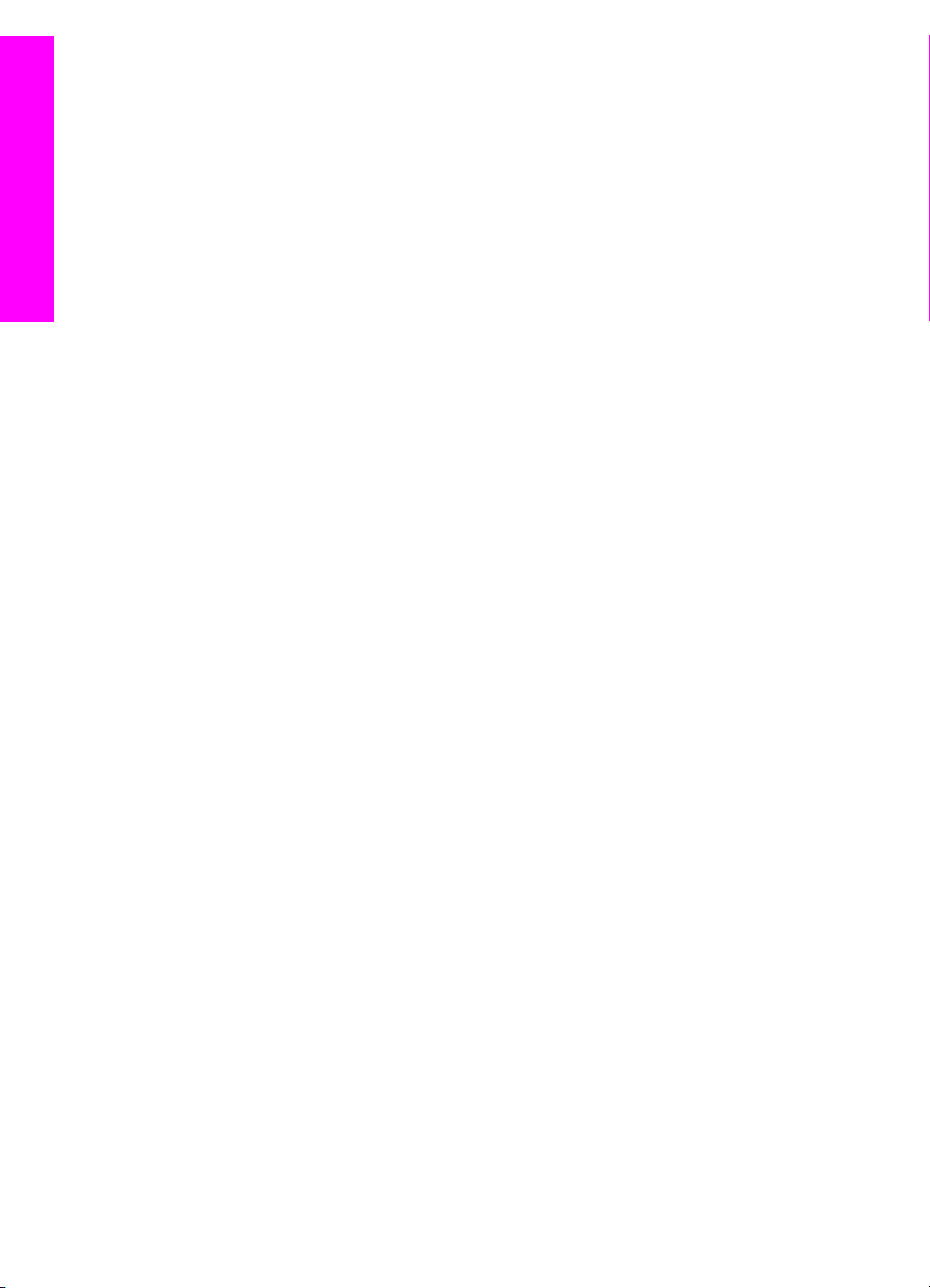
HP all-in-onepārskats
Nodaļa 1
20 HP Photosmart 2600/2700 series all-in-one
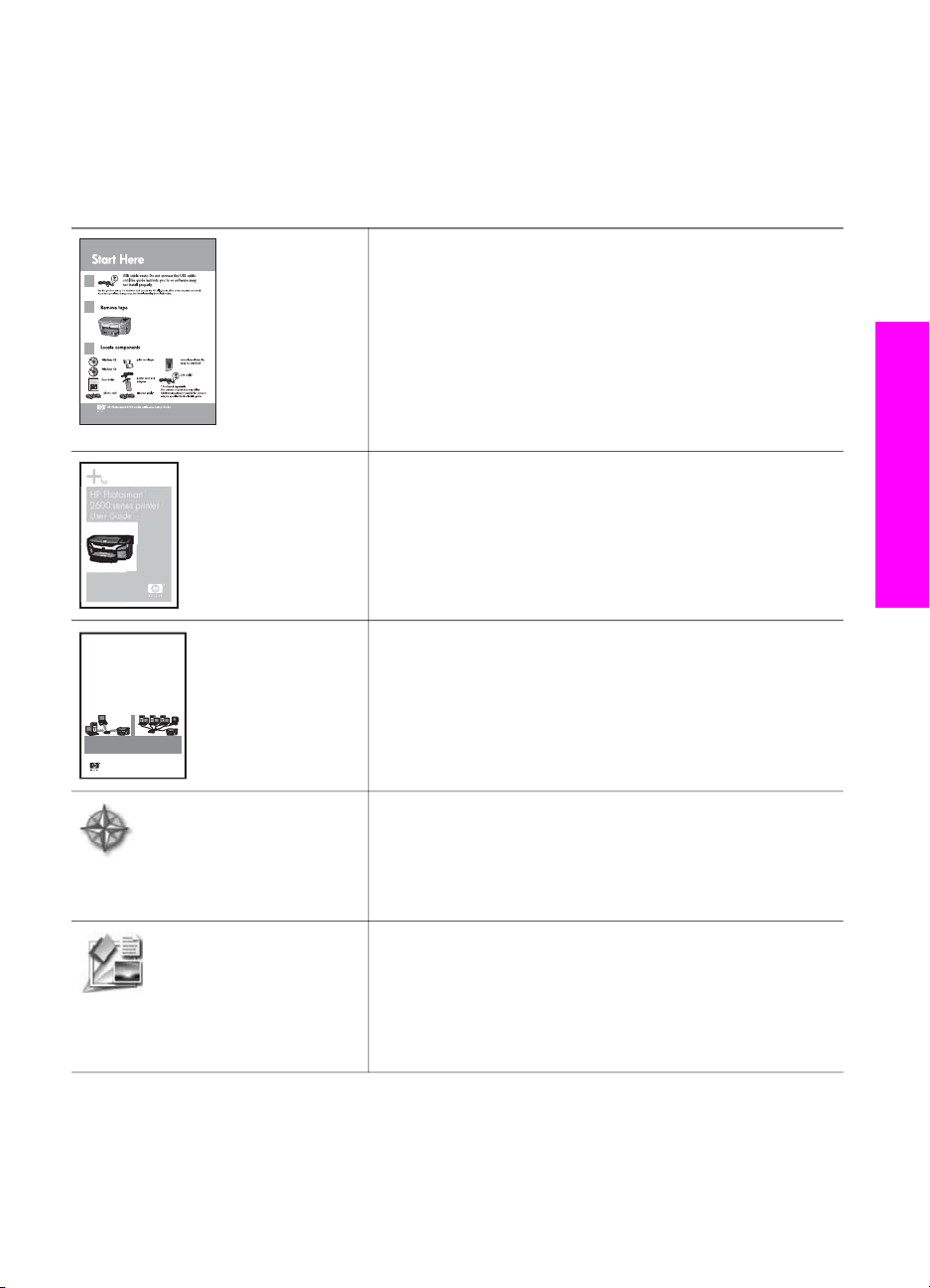
2
HP Photosmart
2600 series printer
User Guide
Atrodiet papildu informāciju
Virkne resursu gan drukātā formātā, gan ekrānā redzamie, sniedz informāciju par jūsu
HP all-in-one uzstādīšanu un lietošanu.
Iestatīšanas rokasgrāmata
Iestatīšanas rokasgrāmatā sniegtas instrukcijas jūsu
HP all-in-one uzstādīšanai un programmatūras
instalēšanai. Pārliecinieties, ka sekojat norādītajiem soļiem
secīgā kārtībā.
Ja jums rodas problēmas uzstādīšanas laikā, skatieties
traucējummeklēšanu Iestatīšanas rokasgrāmatas pēdējā
nodaļā vai traucējummeklēšanas nodaļu šajā
rokasgrāmatā.
Lietotāja rokasgrāmata
Lietotāja rokasgrāmatā iekļauta informācija par to, kā lietot
jūsu HP all-in-one, ieskaitot norādījumus
traucējummeklēšanā un soli pa solim veicamu darbību
instrukcijas.
Atrodiet papildu informāciju
HP All-in-One Network Guide
Wireless and Wired Networking
Tīkla rokasgrāmata
Tīkla rokasgrāmatā iekļauta informācija par jūsu HP all-inone uzstādīšanu un pieslēgšanu tīklam.
HP Image Zone apskate
HP Image Zone apskate ir jautrs, interaktīvs veids, kā
iegūt pārskatu par programmatūru, kas pievienota jūsu
HP all-in-one. Jūs iemācīsieties, kā HP Image Zone var
palīdzēt jums labot, sakārtot un drukāt jūsu fotogrāfijas.
HP Director (HP virzošā ierīce)
HP Director (HP virzošā ierīce) sniedz vieglu piekļuvi jūsu
HP ierīces programmatūras lietojumprogrammām,
noklusējuma iestatījumiem, statusam un uz ekrāna
redzamai palīdzībai. Lai uzsāktu darbu ar HP Director,
divreiz noklikšķiniet HP Director ikonu uz darbvirsmas.
Lietotāja rokasgrāmata 21
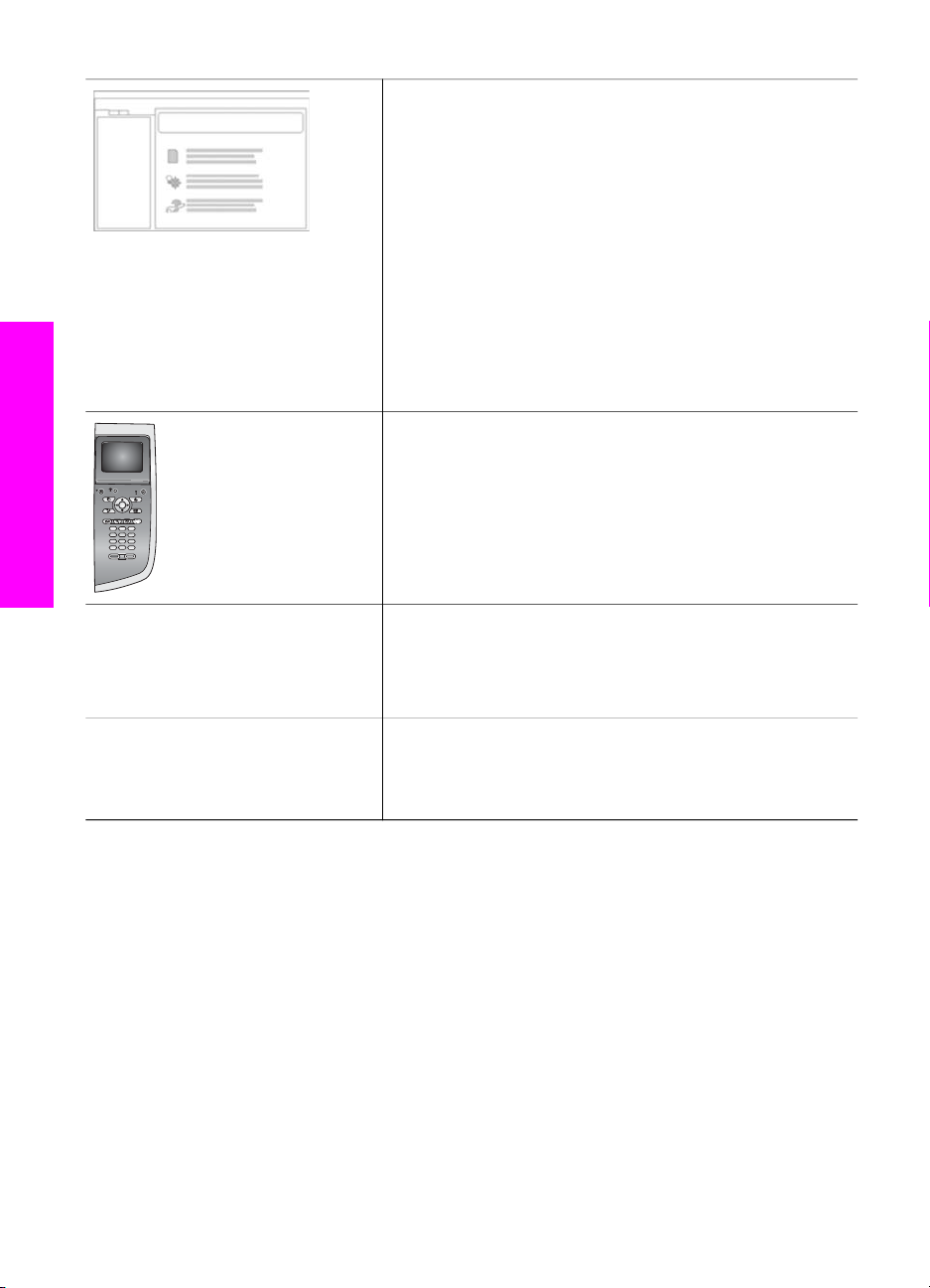
Atrodiet papildu informāciju
Nodaļa 2
(turp.)
HP Image Zone palīdzība
HP Image Zone palīdzība sniedz detalizētu informāciju par
jūsu HP all-in-one programmatūras lietošanu.
● Iegūt soli pa solim veicamu darbību instrukcijas
tēma sniedz informāciju par HP Image Zone
programmatūras izmantošanu ar HP ierīcēm.
● Uzziniet, ko varat paveikt tēma sniedz papildu
informāciju par tām praktiskajām un radošajām lietām,
kuras varat paveikt ar HP Image Zone
programmatūru un jūsu HP ierīcēm.
● Ja jums nepieciešama tālāka palīdzība vai jūs vēlaties
pārbaudīt, vai nav pieejami HP programmatūras
atjauninājumi, skatiet Traucējummeklēšanas un
atbalsta tēmu.
Uz ekrāna redzamā palīdzība no jūsu ierīces
Uz ekrāna redzamā palīdzība ir pieejama no jūsu ierīces
un satur papildus informāciju par izvēlētajām tēmām.
Piekļūstiet uz ekrāna redzamai palīdzībai no
kontrolpaneļa. No Setup (iestatīšanas) izvēlnes iezīmējiet
Help (palīdzības) izvēlnes opciju un nospiediet OK.
Lasi mani
Lasi mani datne satur visjaunāko informāciju, kura,
iespējams, nav atrodama citās publikācijās.
Instalējiet programmatūru, lai piekļūtu Lasi mani datnei.
www.hp.com/support Ja jums ir pieejams Internets, palīdzību un atbalstu jūs
varat saņemt HP mājas lapā. Šajā mājas lapā jūs
atradīsiet tehnisko atbalstu, draiverus, izejmateriālus un
informāciju par pasūtīšanu.
22 HP Photosmart 2600/2700 series all-in-one
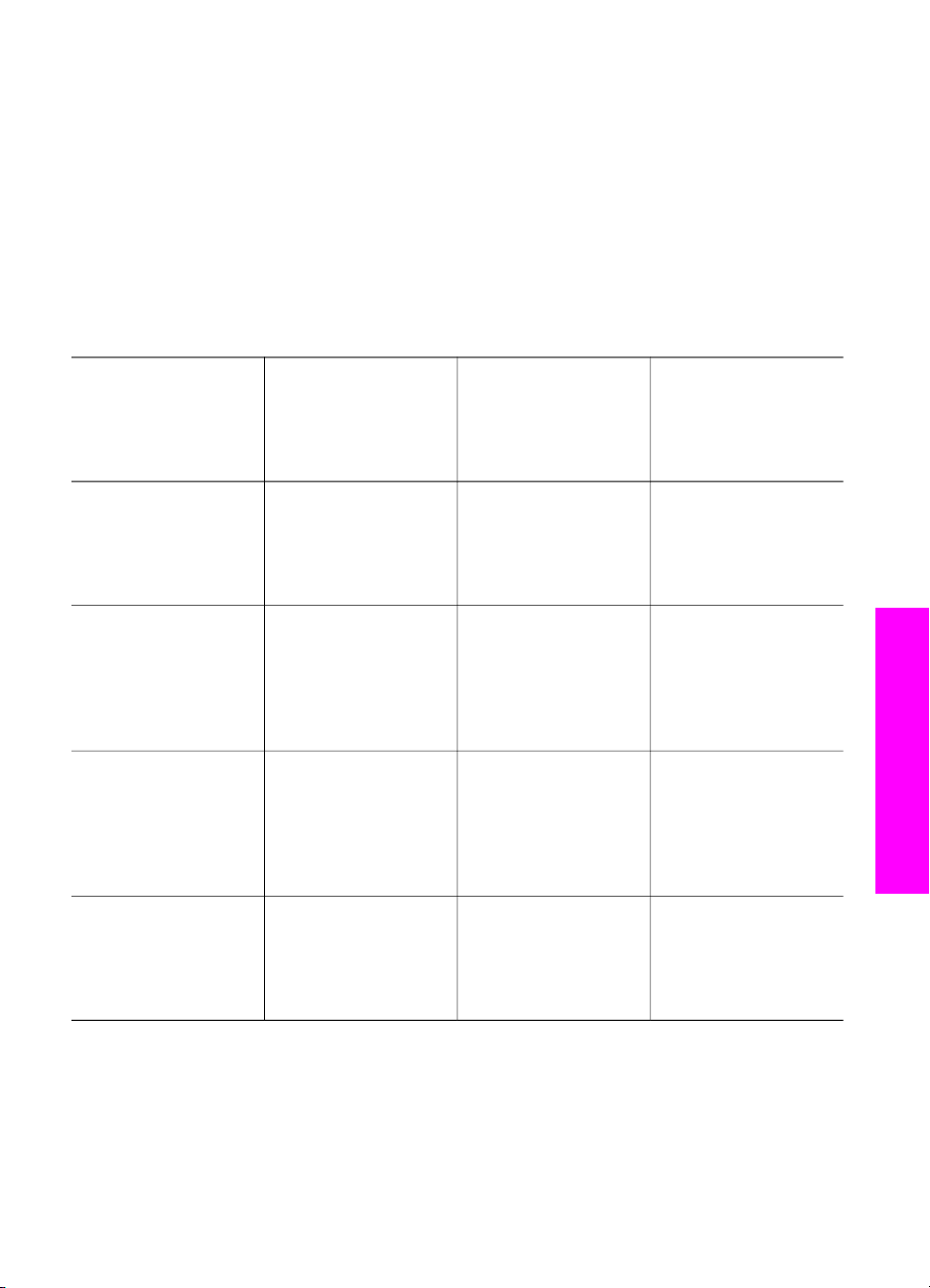
3
Pieslēgšanas informācija
Jūsu HP all-in-one ir komplektēts ar tīkla darbības iespējām. Tas ir aprīkots arī ar USB
portu, tādēļ jūs varat ar USB kabeli tieši pieslēgties datoram. Ja jūs ieliekat HP bt300
Bluetooth® bezvadu printera adapteri PictBridge kameras portā (USB hostportā) jūsu
HP all-in-one priekšpusē, tādas Bluetooth ierīces kā PDA un kameras - telefoni var
drukāt uz jūsu HP all-in-one.
Atbalstāmie tīkla pieslēguma veidi
Raksturojums Ieteicamais
pieslēgto datoru
skaits vislabākās
veiktspējas
nodrošināšanai
USB pieslēgums Viens ar USB kabeli
pie ierīces pieslēgts
dators.
Ethernet (vadu)
pieslēgums
802,11b vai g
(bezvadu) pieslēgums
(tikai HP Photosmart
2700 series all-in-one)
HP bt300 Bluetooth®
bezvadu printera
adapters (HP bt300)
Līdz pieciem ar
centrmezglu vai
maršrutētāju
pieslēgtiem datoriem.
Līdz pieciem ar
piekļuves punktu
pieslēgtiem datoriem.
(infrastruktūras
režīms)
Neatbilst. Drukāšana. Sekojiet instrukcijām
Atbalstāmās
programmatūras
funkcijas
Visas funkcijas tiek
atbalstītas.
Visas funkcijas tiek
atbalstītas, ieskaitot
Webscan (skenēšana
no tīmekļa).
Visas funkcijas tiek
atbalstītas, ieskaitot
Webscan (skenēšana
no tīmekļa).
Iestatīšanas
instrukcijas
Sekojiet Iestatīšanas
rokasgrāmatā
sniegtajām
detalizētajām
instrukcijām.
Sekojiet Iestatīšanas
rokasgrāmatā un Tīkla
rokasgrāmatā
sniegtajām
detalizētajām
instrukcijām.
Sekojiet Iestatīšanas
rokasgrāmatā un Tīkla
rokasgrāmatā
sniegtajām
detalizētajām
instrukcijām.
Pieslēdziet, izmantojot
HP bt300 Bluetooth
bezvadu printera
adapteri.
Pieslēgšanas informācija
Pieslēdziet, izmantojot USB kabeli
Detalizēta instrukcija par datora pieslēgšanu jūsu HP all-in-one, izmantojot USB kabeli,
ir iekļauta Iestatīšanas rokasgrāmatā, kuru saņēmāt kopā ar jūsu ierīci.
Lietotāja rokasgrāmata 23
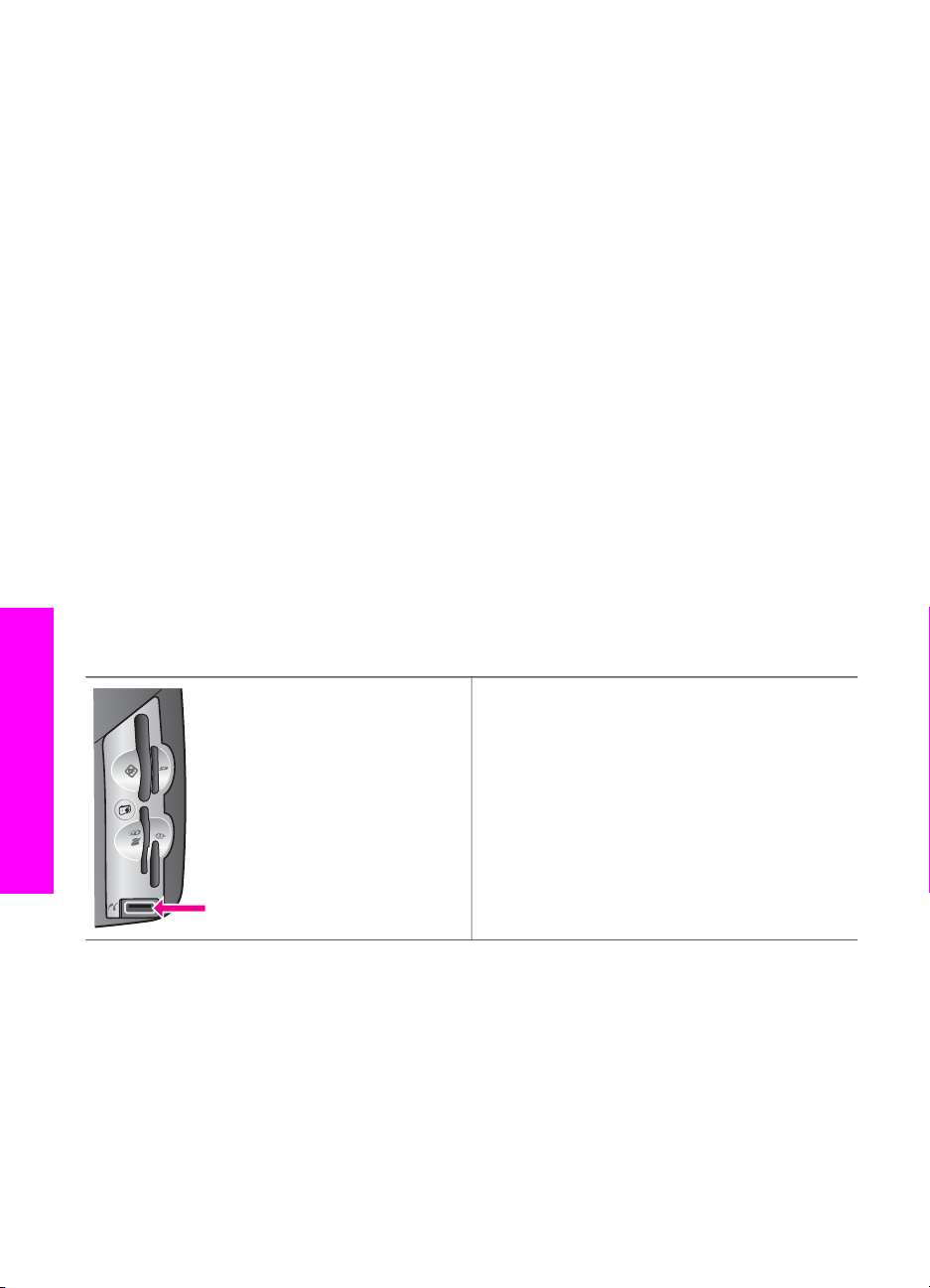
Nodaļa 3
Pieslēdziet, izmantojot Ethernet
HP Photosmart 2600/2700 series all-in-one atbalsta gan 10 Mbps, gan 100 Mbps
Ethernet tīkla pieslēgumus. Detalizēta instrukcija par jūsu HP all-in-one pieslēgšanu
Ethernet (vadu) tīklam ir iekļauta Iestatīšanas rokasgrāmatā un Tīkla rokasgrāmatā,
kuras saņēmāt kopā ar savu ierīci.
Pieslēdziet, izmantojot bezvadu iespēju
HP Photosmart 2700 series all-in-one izmanto iekšējā tīkla komponenti, kura atbalsta
bezvadu tīklu. Detalizēta instrukcija par jūsu HP all-in-one pieslēgšanu bezvadu
(802,11b vai g) tīklam ir iekļauta Iestatīšanas rokasgrāmatā un Tīkla rokasgrāmatā,
kuras saņēmāt kopā ar savu ierīci.
Pieslēdziet, izmantojot HP bt300 Bluetooth bezvadu printera adapteri
HP bt300 ļauj jums izdrukāt attēlus no lielākās daļas Bluetooth ierīču tieši uz jūsu
HP all-in-one bez kabeļu pieslēguma. Vienkārši ielieciet HP bt300 PictBridge kameras
portā, kurš atrodas HP all-in-one priekšpusē, un drukājiet no tādām Bluetooth ierīcēm,
kā PDA vai kameras telefona.
Piezīme Šobrīd netiek atbalstīta iespēja drukāt no datora vai portatīvā datora uz jūsu
HP all-in-one, izmantojot Bluetooth tehnoloģiju.
Lai pieslēgtu HP bt300 jūsu HP all-in-one
1 Ielieciet HP bt300 PictBridge kameras portā (parādīts tālāk redzamajā grafikā).
Ja jūs ieliekat HP bt300 jūsu HP allin-one un parādas paziņojums uz
krāsu grafikas displeja ar tekstu No
Piezīme
Pieslēgšanas informācija
2 Dažas Bluetooth ierīces veic ierīču adrešu apmaiņu savstarpējas komunikācijas
laikā un izveido pieslēgumu. Ja jūsu Bluetooth ierīcei nepieciešama jūsu HP all-inone adrese, lai izveidotu pieslēgumu:
a Nospiediet Iestatīšana, kas atrodas jūsu HP all-in-one kontrolpanelī.
Krāsu grafikas displejā atveras Setup Menu (Iestatīšanas izvēlne).
b Nospiediet 0, pēc tam 1.
Tas parāda Bluetooth izvēlni un pēc tam izvēlas Device Address (Ierīces
adresi).
24 HP Photosmart 2600/2700 series all-in-one
Bluetooth (nav Bluetooth
pieslēguma), atvienojiet adapteri no
HP all-in-one un skatiet Ierīces
atjaunošana.
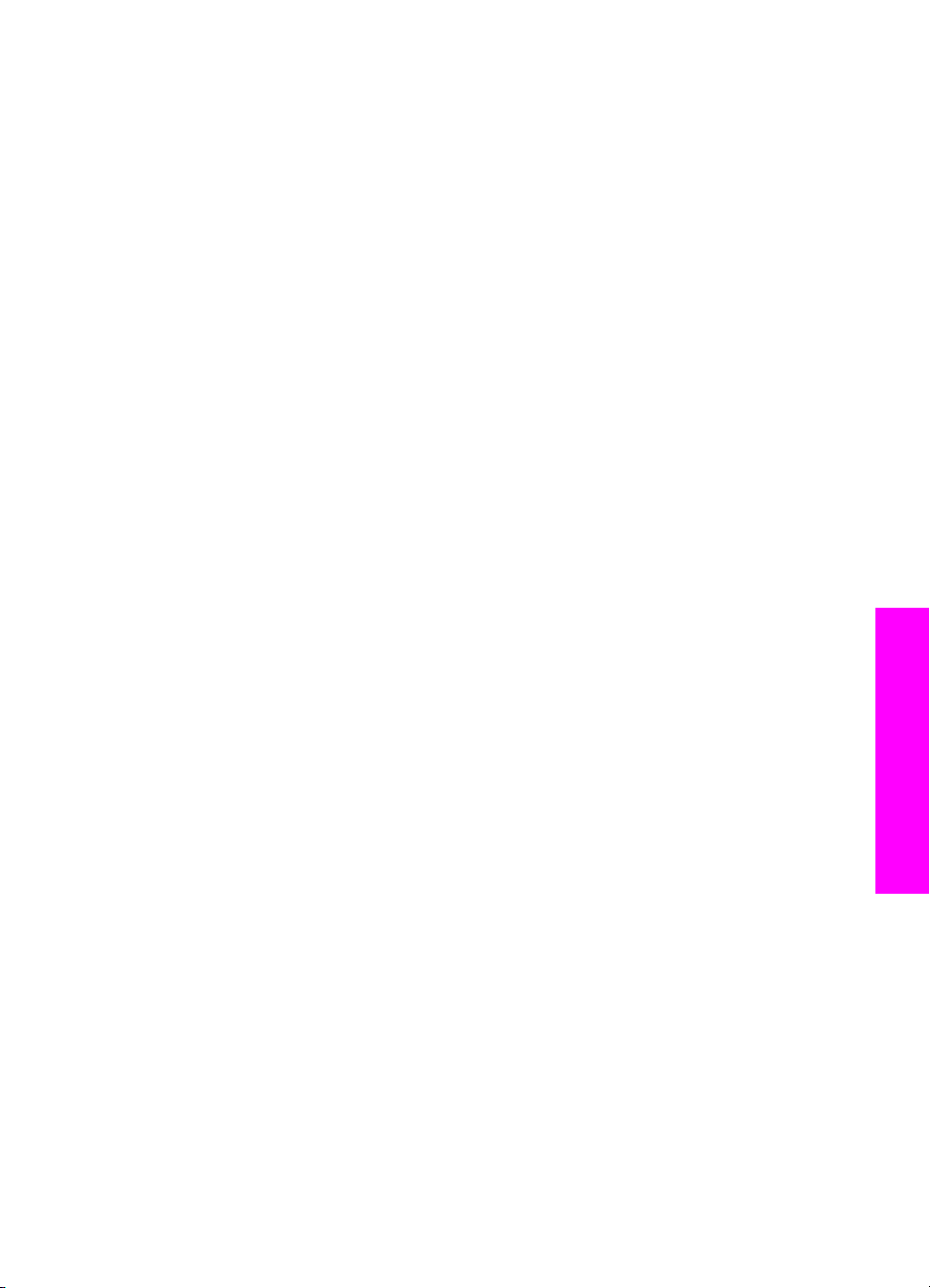
Redzama Device Address (ierīces adrese) jūsu HP all-in-one. Tā ir tikai
lasāmā versijā.
c Lai ievadītu adresi jūsu ierīcē, sekojiet instrukcijām, kuras tika pievienotas jūsu
Bluetooth ierīcei.
3 Dažas Bluetooth ierīces parāda printera nosaukumu tā pieslēgšanas laikā. Ja jūsu
Bluetooth ierīce parāda printera nosaukumu:
a Nospiediet Iestatīšana, kas atrodas jūsu HP all-in-one kontrolpanelī.
Krāsu grafikas displejā atveras Setup Menu (iestatīšanas izvēlne).
b Nospiediet 0, pēc tam 2.
Tas parāda Bluetooth izvēlni un pēc tam izvēlas Device Name (ierīces
nosaukumu).
Parādās Device Name (ierīces nosaukuma) ekrāns.
Piezīme Jūsu HP all-in-one tiek nosūtīts ar iepriekš noteiktu nosaukumu TBD.
c Izmantojiet vizuālo tastatūru Device Name (ierīces nosaukuma) ekrānā, lai
ievadītu jaunu nosaukumu.
Papildus informāciju par vizuālās tastatūras izmantošanu skatīt Ievadīt tekstu
un simbolus.
d Pabeidzot nosaukuma ievadīšanu jūsu HP all-in-one, iezīmējiet Done
(paveikts) uz vizuālās tastatūras un nospiediet OK.
Jūsu ievadītais nosaukums parādīsies uz jūsu Bluetooth ierīces tad, kad jūs
pieslēgsieties HP all-in-one, lai veiktu drukāšanu.
Iestatiet Bluetooth drošību savam HP all-in-one
Jūs varat aktivizēt printera drošības iestatījumus, izmantojot Bluetooth izvēlni savā
HP all-in-one. Vienkārši nospiediet Iestatījumi uz kontrolpaneļa un izvēlieties
Bluetooth no Setup Menu (iestatījumu izvēlnes). No Bluetooth izvēlnes jūs varat:
● Pieprasīt patentatslēgas autorizēšanu, pirms kāds sāk drukāšanu uz jūsu HP allin-one no Bluetooth ierīces
● Padarīt savu HP all-in-one redzamu vai neredzamu Bluetooth ierīcēm, kuras
atrodas uztveršanas zonā
Izmantot patentatslēgu, lai autorizētu Bluetooth ierīces
Jūs varat uzstādīt drošības līmeni savam HP all-in-one uz Low (zems) vai High
(augsts):
● Low (zems): HP all-in-one nav nepieciešama patentatslēga. Jebkura uztveršanas
zonā esoša Bluetooth ierīce var drukāt uz tā.
● High (augsts): HP all-in-one pieprasa patentatslēgu no Bluetooth ierīces, pirms
ļauj tai sūtīt drukāšanas uzdevumu.
Uzstādot savu HP all-in-one tā, lai tas pieprasītu patentatslēgas autorizēšanu
1 Nospiediet Iestatīšana, kas atrodas jūsu HP all-in-one kontrolpanelī.
Krāsu grafikas displejā atveras Setup Menu (iestatīšanas izvēlne).
2 Nospiediet 0, pēc tam 3.
Tas parāda Bluetooth izvēlni un pēc tam izvēlas Passkey (patentatslēga).
Parādās Passkey (patentatslēgas) ekrāns.
Pieslēgšanas informācija
Lietotāja rokasgrāmata 25
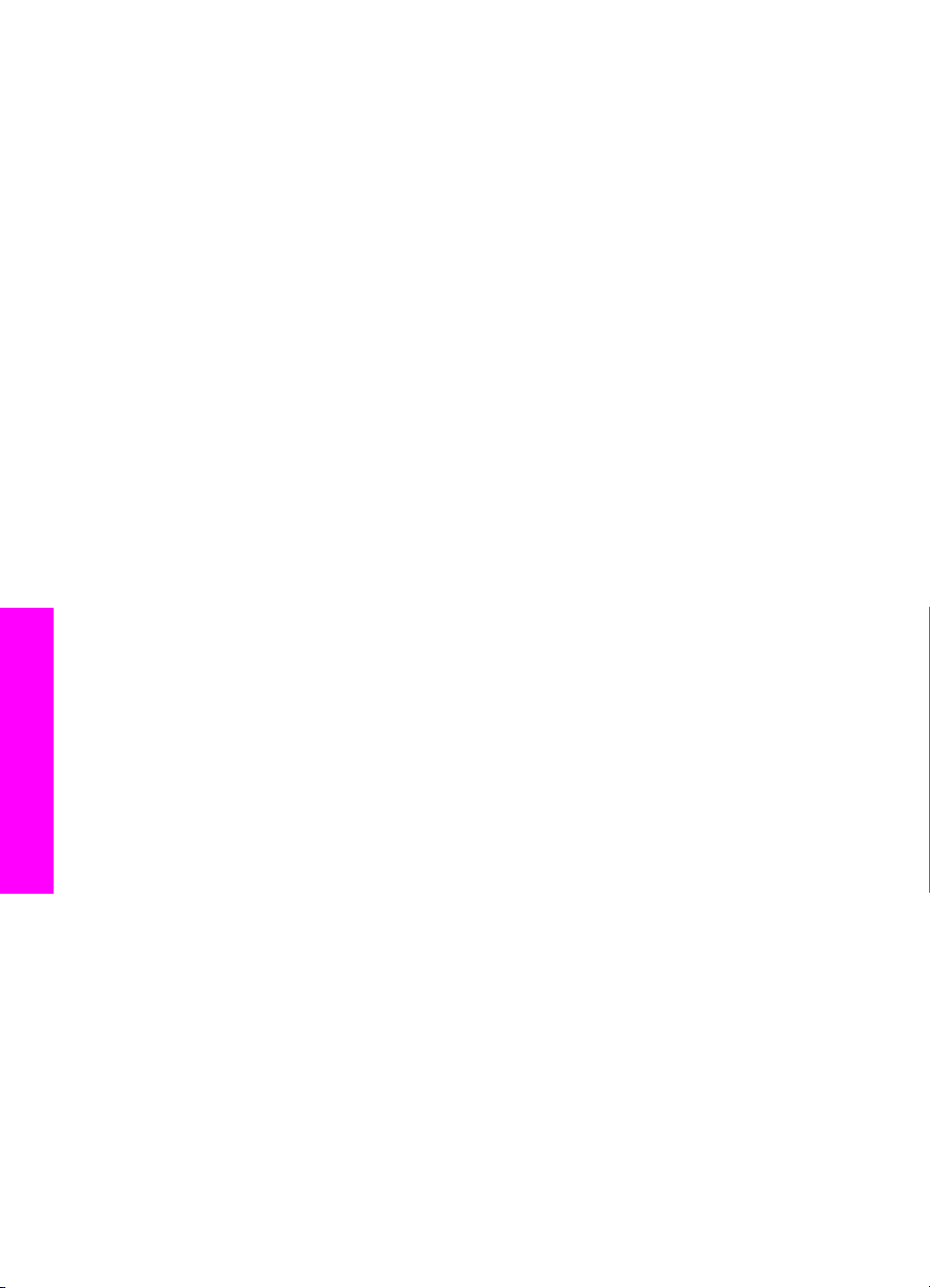
Nodaļa 3
Piezīme Jūsu HP all-in-one tiek nosūtīts ar iepriekš noteiktu patentatslēgu, kura ir
iestatīta uz četrām nullēm.
3 Izmantojiet ciparu tastatūru uz jūsu HP all-in-one kontrolpaneļa, lai ievadītu jaunu
patentatslēgu.
Papildus informāciju par tastatūras izmantošanu skatīt Ievadīt tekstu un simbolus.
4 Pabeidzot savas patentatslēgas ievadīšanu, nospiediet OK.
Atveras Bluetooth izvēlne.
5 Nospiediet 5.
Tā tiek izvēlēts Security Level (drošības līmenis) un atvērta Security Level
(drošības līmeņa) izvēlne.
6 Nospiediet 1, lai izvēlētos High (augsts).
Augsts drošības līmenis pieprasa autorizēšanu.
Piezīme Drošības iestatījums pēc noklusējuma ir Low (zems). Zems drošības
līmenis nepieprasa autorizēšanu.
Tagad jūsu HP all-in-one ir iestatīta patentatslēgas autorizēšana.
Iestatiet savu HP all-in-one, lai tas būtu neredzams Bluetooth ierīcēm
Jūs varat iestatīt savu HP all-in-one, lai tas būtu Visible to all (redzams visām)
Bluetooth ierīcēm (publiskām) vai Not visible (neredzams) jebkurai (privātai) ierīcei:
● Visible to all (redzams visām): Jebkura uztveršanas zonā esoša Bluetooth ierīce
var drukāt uz HP all-in-one.
● Not visible (neredzams): Tikai tās Bluetooth ierīces, kurām ir uzglabāta jūsu
HP all-in-one ierīces adrese, varēs drukāt uz tā.
Iestatot savu HP all-in-onetā, lai tas būtu neredzams
1 Nospiediet Iestatīšana, kas atrodas jūsu HP all-in-one kontrolpanelī.
Krāsu grafikas displejā atveras Setup Menu (iestatīšanas izvēlne).
2 Nospiediet 0, pēc tam 4.
Tas parāda Bluetooth izvēlni un pēc tam izvēlas Accessibility (pieejamība).
Atveras Accessibility (pieejamības) izvēlne.
Piezīme Jūsu HP all-in-one tiek nosūtīts ar pēc noklusējuma iestatītu pieejamības
Pieslēgšanas informācija
līmeni Visible to all (redzams visām).
3 Nospiediet 2, lai izvēlētos Not visible (neredzams).
Jūsu HP all-in-one tagad nav pieejams tām Bluetooth ierīcēm, kurās nav uzglabāta
ierīces adrese.
Atiestatiet Bluetooth iestatījumus savam HP all-in-one
Ja jūs vēlaties mainīt visus Bluetooth iestatījumus savam HP all-in-one, jūs varat tos
atiestatīt uz ražotāja noklusējuma iestatījumiem, veicot šādas darbības:
1 Nospiediet Iestatīšana, kas atrodas jūsu HP all-in-one kontrolpanelī.
Krāsu grafikas displejā atveras Setup Menu (iestatīšanas izvēlne).
2 Nospiediet 0, pēc tam 6.
Tas parāda Bluetooth izvēlni un pēc tam izvēlas Reset Bluetooth (atiestatīt
Bluetooth).
26 HP Photosmart 2600/2700 series all-in-one
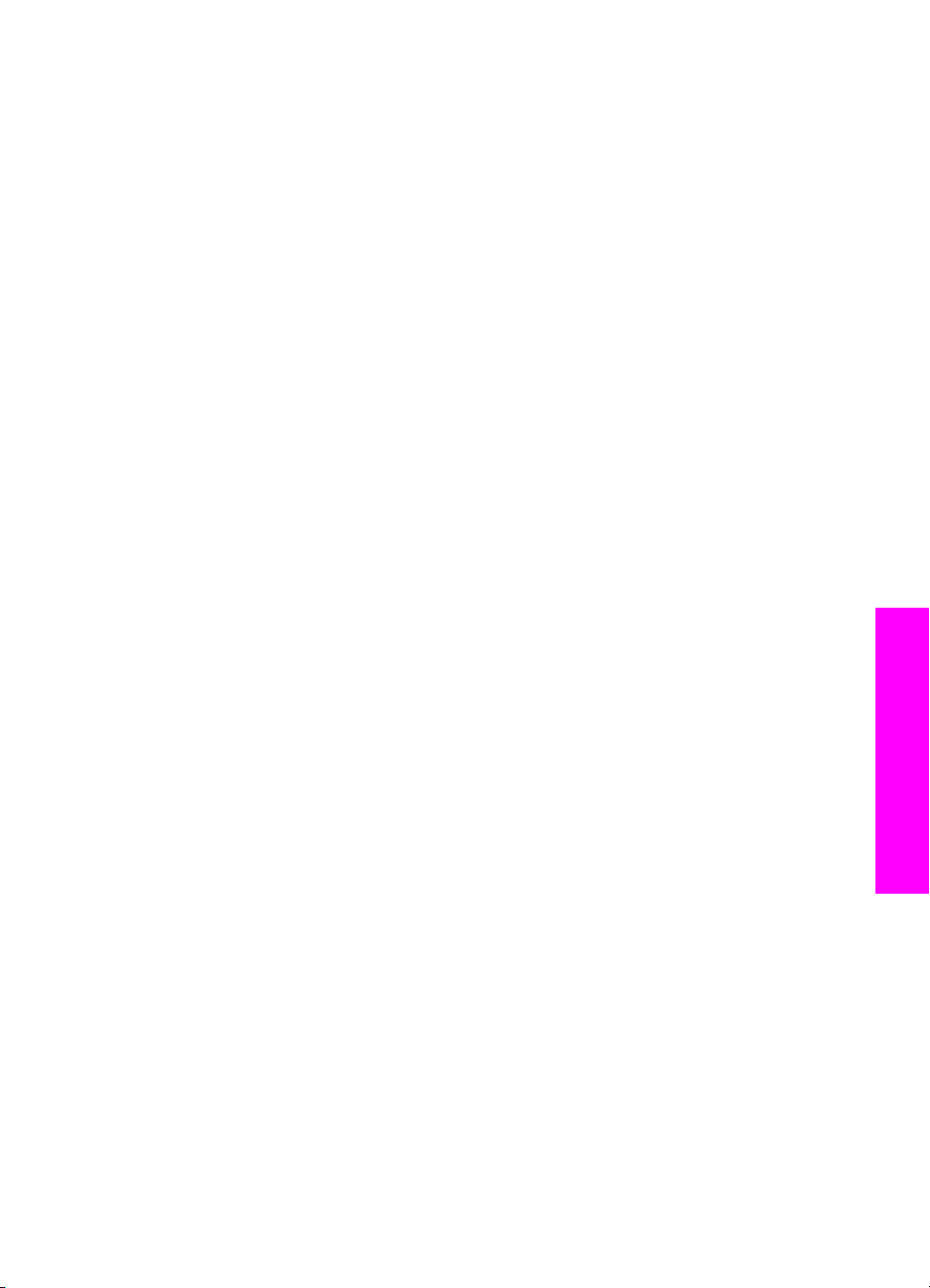
Piezīme Izvēlieties Reset Bluetooth (atiestatīt Bluetooth) tikai tad, ja jūs
vēlaties visus sava HP all-in-one Bluetooth iestatījumus atiestatīt uz
ražotāja noklusējuma iestatījumiem.
Izmantojiet Webscan (skenēšanu no tīmekļa)
Webscan (skenēšana no tīmekļa) ļauj jums veikt parastu skenēšanu ar jūsu HP all-inone, izmantojot tikai tīmekļa pārlūku. Šī funkcija ļauj jums arī veikt skenēšanu no jūsu
HP all-in-one bez jūsu datorā instalētas ierīces programmatūras. Ievadiet tikai HP all-
in-one IP adresi tīmekļa pārlūkā un piekļūstiet HP all-in-one iegultai tīkla servera mājas
lapai un Webscan (skenēšanai no tīmekļa).
Webscan (skenēšanas no tīmekļa) lietotāja saskarne ir unikāla, lietojot HP all-in-one, un
tā neatbalsta skenēšanas uz adresātiem funkciju, kā to dara HP Image Zone
skenēšanas programmatūra. Webscan (skenēšanas no tīmekļa) e-pasta funkcionalitāte
ir ierobežota, tādēļ iesakām šai funkcijai izmantot HP Image Zone skenēšanas
programmatūru.
Webscan (skenēšana no tīmekļa) lietošana
1 Ievadiet HP all-in-one IP adresi sava datora tīmekļa pārlūkā.
Piezīme Papildus informāciju par tīkla konfigurācijas lapas drukāšanu, lai iegūtu
sava HP all-in-one IP adresi, skatīt Tīkla rokasgrāmatā, kuru saņēmāt
kopā ar savu ierīci.
Iebūvētā tīkla servera Home (mājas) lapa atveras pārlūka logā.
2 Kreisās puses slejā, zem Applications (lietojumprogrammas), izvēlieties Scan
(skenēt).
3Rīkojieties atbilstoši ekrānā redzamajiem norādījumiem.
Pieslēgšanas informācija
Lietotāja rokasgrāmata 27
